Werbung
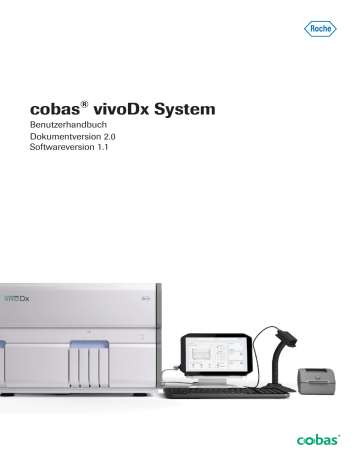
cobas
®
vivoDx System
Benutzerhandbuch
Dokumentversion 2.0
Softwareversion 1.1
2
Informationen zur Veröffentlichung
Handbuchversion Softwareversion
1.0
1.1
1.2
2.0
1.0
1.0
1.0
1.1
Überarbeitungsdatum
Beschreibung der Änderungen
November 2018
Februar 2019
Oktober 2019
Dezember 2019
Erstveröffentlichung
Die Anleitung zur Dekontamination des Systems und die Liste der Wartungsintervalle wurden aktualisiert. Zusätzlich wurden weitere kleine Aktualisierungen vorgenommen.
u
Neuerungen in Dokumentversion 1.1 (13)
Es wurde ein neuer Vorgang zur Fehlerbehebung für das Gerät nach einer Stoßspannung oder einem schnellen transienten elektrischen Störimpuls hinzugefügt.
u
Neuerungen in Dokumentversion 1.2 (12)
Es wurden neue Themen zu unterstützten Barcodes sowie zum manuellen Senden von Ergebnissen an das LIS hinzugefügt; die Informationen zur temperaturgeregelten Zone sowie zum
Reinigen des Geräteinneren wurden aktualisiert; außerdem wurden geringfügige redaktionelle Änderungen vorgenommen und einige Screenshots ausgetauscht.
u
Neuerungen in Dokumentversion 2.0 (12)
y
Änderungsnachweis
Anmerkung zu dieser Ausgabe Dieses Dokument ist für Benutzer des cobas ® vivoDx
Systems bestimmt.
Es wurde mit großer Sorgfalt darauf geachtet, dass sämtliche in diesem Dokument enthaltenen
Informationen zum Zeitpunkt der Veröffentlichung korrekt sind. Der Hersteller dieses Produktes muss dieses
Dokument jedoch infolge von
Produktbeobachtungsmaßnahmen ggf. aktualisieren, was möglicherweise eine neue Version erforderlich macht.
Allgemeiner Hinweis
Zur Vermeidung schwerer oder tödlicher Verletzungen müssen Sie sich vor der Verwendung des Systems mit den System- und Sicherheitshinweisen vertraut machen.
r
Besondere Aufmerksamkeit sollte den Sicherheitsvorkehrungen gelten.
r
Befolgen Sie stets die Anweisungen in diesem Dokument.
r
Das Gerät darf ausschließlich auf die in diesem Dokument beschriebene Weise betrieben werden.
r
Bewahren Sie die gesamte Dokumentation an einem sicheren Ort auf, an dem sie leicht zugänglich ist.
Roche Diagnostics cobas ® vivoDx System · Softwareversion 1.1 · Benutzerhandbuch · Dokumentversion 2.0
Schulungen Die Bedienung und Wartung des Gerätes ist Personal vorbehalten, das von Roche Diagnostics entsprechend geschult wurde. Arbeiten, die in der
Benutzerdokumentation nicht beschrieben sind, dürfen nur von Servicemitarbeitern von Roche Diagnostics vorgenommen werden.
Bilder Die in diesem Dokument verwendeten Screenshots und
Hardwareabbildungen dienen ausschließlich zu
Illustrationszwecken. Konfigurierbare und veränderliche
Daten in Screenshots, wie Tests, Ergebnisse oder
Pfadangaben dürfen nicht zu Laborzwecken verwendet werden.
Garantie Jede kundenseitige Änderung am System führt zum
Erlöschen der Garantie und jeglicher
Servicevereinbarungen.
Welche Garantiebedingungen gelten, erfahren Sie bei
Ihrem Vertriebsvertreter vor Ort oder Ihrem
Garantievertragspartner.
Software-Updates sind nur von Servicemitarbeitern von
Roche Diagnostics oder unter deren Aufsicht durchzuführen.
Copyright © 2018-2020, F. Hoffmann-La Roche Ltd. Alle Rechte vorbehalten.
Lizenzbedingungen Die cobas ® vivoDx Software ist durch Vertragsrecht,
Urheberrecht und internationale Abkommen geschützt.
Die cobas ® vivoDx Software umfasst eine Benutzerlizenz zwischen F. Hoffmann-La Roche Ltd. und einem
Lizenznehmer. Der Zugriff auf sowie die Nutzung der
Software sind autorisierten Benutzern vorbehalten. Die unbefugte Nutzung und Verbreitung der Software kann zivil- und strafrechtliche Folgen nach sich ziehen.
Open-Source-Software und kommerzielle
Software
Das cobas ® vivoDx System umfasst Komponenten oder
Module aus kommerzieller oder Open-Source-Software.
Hinweise zum Urheberrecht und sonstige Hinweise sowie
Lizenzinformationen zu diesen im cobas ® vivoDx System enthaltenen Softwareprogrammen finden Sie in den elektronischen Dokumenten, die im Lieferumfang dieses
Produkts enthalten sind.
Roche Diagnostics cobas ® vivoDx System · Softwareversion 1.1 · Benutzerhandbuch · Dokumentversion 2.0
3
4
Diese Open-Source- und kommerzielle Software bildet in
Kombination mit dem cobas ® vivoDx System in bestimmten Rechtsgebieten ein Medizinprodukt.
Genauere Informationen hierzu entnehmen Sie bitte der entsprechenden Benutzerdokumentation und den
Produktkennzeichnungen.
Beachten Sie, dass die jeweilige Nutzungsberechtigung nach geltendem Recht erlischt, sobald unbefugte
Änderungen an der cobas ® vivoDx Software vorgenommen werden.
Marken Die folgenden Marken werden anerkannt:
COBAS P und LIFE NEEDS ANSWERS sind Marken von
Roche.
Alle anderen Marken sind Eigentum ihrer jeweiligen
Inhaber.
Feedback Es wurde mit großer Sorgfalt darauf geachtet, dass dieses Dokument den vorgesehenen Zweck erfüllt. Kritik und Anregungen zu jedem Aspekt dieses Dokuments sind willkommen und werden bei Aktualisierungen berücksichtigt. Wenden Sie sich mit Feedback an den
Kundendienst von Roche Diagnostics.
Konformität Das cobas ® vivoDx System erfüllt die Vorgaben der folgenden Richtlinien:
Richtlinie 98/79/EG des Europäischen Parlaments und des Rates vom 27. Oktober 1998 über In-vitro -
Diagnostika
Richtlinie 2011/65/EU des Europäischen Parlaments und des Rates vom 8. Juni 2011 zur Beschränkung der
Verwendung bestimmter gefährlicher Stoffe in Elektround Elektronikgeräten
Entspricht 21 CFR 1040.10 und 1040.11, es gelten jedoch die Abweichungen aus Laser Notice No. 50 vom
24. Juni 2007.
Die Einhaltung der zutreffenden Richtlinien wird durch die Konformitätserklärung belegt.
Die Konformität wird durch die folgenden Zeichen bescheinigt:
Roche Diagnostics cobas ® vivoDx System · Softwareversion 1.1 · Benutzerhandbuch · Dokumentversion 2.0
In-vitro -Diagnostikum.
Entspricht den Anforderungen der jeweiligen EU-Richtlinien.
Vergabe durch Underwriters Laboratories, Inc. (UL) für
Kanada und die USA.
Das Gerät ist als Laborgerät klassifiziert, wie auf dem
Typenschild angegeben.
5
Kontaktadressen
Vertrieb in den USA durch:
Roche Diagnostics
9115 Hague Road
Indianapolis, IN 46256
USA
Roche Molecular Systems, Inc.
1080 US Highway 202 South
Branchburg, NJ 08876
USA
Hergestellt in den USA
Roche Diagnostics GmbH
Sandhofer Straße 116
68305 Mannheim
Deutschland
Roche Diagnostics cobas ® vivoDx System · Softwareversion 1.1 · Benutzerhandbuch · Dokumentversion 2.0
6
Roche Diagnostics cobas ® vivoDx System · Softwareversion 1.1 · Benutzerhandbuch · Dokumentversion 2.0
Inhaltsverzeichnis 7
Inhaltsverzeichnis
Informationen zur Veröffentlichung
Neuerungen in Dokumentversion 2.0
Neuerungen in Dokumentversion 1.2
Neuerungen in Dokumentversion 1.1
Anzeigen von Testkartuschenfehlern in
Exportieren von Daten für den Kundendienst 128
Erstellen eines Screenshots 130
Keine Verbindung zwischen Gerät und
Probleme beim Scannen des Barcodes am
Testkartusche nicht bearbeitet
Entnehmen einer Testkartusche aus dem
Das Gerät reagiert nicht nach einer
Stoßspannung oder einem schnellen transienten elektrischen Störimpuls
Roche Diagnostics cobas ® vivoDx System · Softwareversion 1.1 · Benutzerhandbuch · Dokumentversion 2.0
8
Roche Diagnostics cobas ® vivoDx System · Softwareversion 1.1 · Benutzerhandbuch · Dokumentversion 2.0
Verwendungszweck
Das cobas ® vivoDx System unterstützt einen automatisierten Arbeitsablauf mit Smarticles-Technologie zum schnellen Nachweis, zur schnellen Identifizierung bzw. zur schnellen Bestimmung der Empfindlichkeit von vermehrungsfähigen lebenden Bakterien direkt an klinischen Proben, Positivkulturen oder klinischen
Isolaten in Laboren. Das cobas ® vivoDx System vereint die Funktionen von Geräten, Verbrauchsmaterialien,
Reagenzien und Datenmanagement und ermöglicht so einen effizienten Arbeitsablauf von der
Probenbearbeitung bis zur Ergebnisinterpretation. Das
System versetzt Humanproben oder aus Positivkulturen oder klinischen Isolaten hergestellte Proben mit testspezifischen Smarticles-Biopartikeln, erkennt das
Vorliegen oder Nichtvorliegen bestimmter Organismen und kann, wenn Antibiotika zum Test zugegeben werden, den antimikrobiotischen Empfindlichkeitsphänotyp der
Zielorganismen in der Probe bestimmen.
Der Verwendungszweck der Tests auf dem cobas ® vivoDx System ist in der jeweiligen Gebrauchsanweisung des auf dem System durchgeführten Tests angegeben.
Symbole und Abkürzungen
Produktnamen Es gelten folgende Produktnamen und Deskriptoren, sofern im jeweiligen Zusammenhang nicht eindeutig etwas anderes gemeint ist.
Produktname cobas ® vivoDx System cobas ® vivoDx Instrument cobas ® vivoDx Software y
Produktnamen
Deskriptor
System
Gerät
Software
Symbole in diesem Dokument
Symbol Erklärung o u
Punkt einer Aufzählung
Verwandte Themen mit weiteren Informationen r
Erster Schritt einer Aufgabe q Tipp. Zusatzinformationen zur Verwendung oder nützliche Hinweise y
Symbole in diesem Dokument
Roche Diagnostics cobas ® vivoDx System · Softwareversion 1.1 · Benutzerhandbuch · Dokumentversion 2.0
9
10
Symbole am Produkt
Symbol u p w y
I f d j c n
Erklärung
Zusatzinformationen zu einer Aufgabe
Ergebnis einer Aktion innerhalb einer Aufgabe
Häufigkeit einer Aufgabe
Dauer einer Aufgabe
Für die Aufgabe benötigte Materialien
Voraussetzungen für eine Aufgabe
Thema. Wird in Querverweisen auf Themen verwendet.
Aufgabe. Wird in Querverweisen auf Aufgaben verwendet.
Abbildung. Wird in Abbildungsnamen und
Querverweisen auf Abbildungen verwendet.
Tabelle. Wird in Tabellennamen und Querverweisen auf Tabellen verwendet.
Startseite der Benutzerunterstützung
Registerkarte für die Suche in der Benutzerunterstützung
Registerkarte mit dem Inhaltsverzeichnis der
Benutzerunterstützung
Registerkarte mit dem Verlauf der Benutzerunterstützung (Anzeige der bisher aufgerufenen
Themen)
Favoriten. Wird in der Benutzerunterstützung auf der Registerkarte für die Favoriten und im
Panel verwendet.
Vergrößern. Schaltfläche, die auf Bildern verwendet wird.
y
Symbole in diesem Dokument
Symbol Erklärung
Globale Artikelnummer GTIN
Bestellnummer
Seriennummer y
Symbole am Produkt
Roche Diagnostics cobas ® vivoDx System · Softwareversion 1.1 · Benutzerhandbuch · Dokumentversion 2.0
Symbol Erklärung
Zeigt an, dass sich das Gerät ausschließlich für
Wechselstrom eignet; dient zur Identifizierung geeigneter Terminals.
Hersteller
Niedergelassener Bevollmächtigter in der EG
Herstellungsdatum
Achtung
In der Verpackung enthaltene Menge
In der Verpackung enthaltene Menge
Abkürzungen
Produktbestellung
Entspricht den Anforderungen der Richtlinie
2011/65/EU zur Beschränkung der Verwendung bestimmter gefährlicher Stoffe in Elektround Elektronikgeräten y
Symbole am Produkt
Folgende Abkürzungen werden verwendet:
Abkürzung Definition
ANSI
EG
EMV
EN
HF
American National Standards Institute
Europäische Gemeinschaft
Elektromagnetische Verträglichkeit
Europäische Norm
Hochfrequenz
IEC
ISO
International Electrotechnical Commission
International Organization of Standardization
(Internationale Normungsorganisation)
In-vitro -Diagnostik IVD
LAN Local Area Network (lokales Netzwerk)
LIS y
Abkürzungen
Laborinformationssystem
Roche Diagnostics cobas ® vivoDx System · Softwareversion 1.1 · Benutzerhandbuch · Dokumentversion 2.0
11
12
Abkürzung Definition p.a.
UL pro analysi , analytisch rein
Underwriters Laboratories Inc.
USB Universal Serial Bus
WEEE y
Abkürzungen
Elektro- und Elektronik-Altgeräte
Neuerungen in Dokumentversion 2.0
Temperaturgeregelte Zone
Unterstützte Barcodes
Manuelles Senden von Ergebnissen an das
LIS
Reinigung des Geräteinneren
Es wurden Informationen zur Temperaturüberprüfung in der temperaturgeregelten Zone hinzugefügt.
u
Neuer Absatz mit unterstützten Barcodes.
u
Liste der unterstützten Barcodes (44)
Neue Option zum manuellen, erneuten Senden freigegebener Testergebnisse an das LIS.
u
Manuelles Senden eines Ergebnisses an das LIS
Es wurden Informationen dazu hinzugefügt, dass das
Innere des Gerätes nicht gereinigt oder dekontaminiert werden darf.
u
Dekontamination des Systems (107)
Neuerungen in Dokumentversion 1.2
Sicherheitsinformationen zur Datensicherheit
Elektromagnetische Verträglichkeit
Die Informationen zur Datensicherheit im Falle einer
Unterbrechung der Stromversorgung wurden aktualisiert.
u
Die Sicherheitsinformationen zur elektromagnetischen
Verträglichkeit wurden aktualisiert. Außerdem wurden neue Informationen zu den Umgebungsbedingungen im
Zusammenhang mit der elektromagnetischen
Verträglichkeit hinzugefügt.
Roche Diagnostics cobas ® vivoDx System · Softwareversion 1.1 · Benutzerhandbuch · Dokumentversion 2.0
u
Elektromagnetische Verträglichkeit (EMV) (21)
u
Informationen zur Fehlerbehebung für das
Gerät nach einer Stoßspannung (Surge) oder einem schnellen transienten elektrischen
Störimpuls (Burst)
Es wurden neue Informationen zur Fehlerbehebung für das Gerät nach einer Stoßspannung oder einem schnellen transienten elektrischen Störimpuls hinzugefügt.
u
Neuerungen in Dokumentversion 1.1
Wartungsintervalle
Reinigen des Systems
Dekontamination des Systems
Die folgenden Wartungsintervalle wurden aktualisiert:
• Es wurde ein Abschnitt zur vorbeugenden Wartung hinzugefügt.
• Die tägliche Wartung wurde entfernt.
• Die Dekontamination des Systems ist jetzt nicht mehr in einem Intervall von 6 Monaten durchzuführen, sondern nach Bedarf.
u
Liste der Wartungsintervalle (105)
Die Schritte zur Reinigung der Racks wurden entfernt.
u
Die Anweisung, das System alle 6 Monate zu dekontaminieren, wurde entfernt.
Es ist nicht mehr erforderlich, für jede Rack-Position ein frisches Wattestäbchen zu verwenden.
Nach der Reinigung der Innenflächen der Rack-
Positionen ist es nicht erforderlich, diese anschließend noch einmal abzuwischen.
u
Dekontamination des Systems (107)
13
Roche Diagnostics cobas ® vivoDx System · Softwareversion 1.1 · Benutzerhandbuch · Dokumentversion 2.0
14
Roche Diagnostics cobas ® vivoDx System · Softwareversion 1.1 · Benutzerhandbuch · Dokumentversion 2.0
Sicherheit
Roche Diagnostics cobas ® vivoDx System · Softwareversion 1.1 · Benutzerhandbuch · Dokumentversion 2.0
Inhaltsverzeichnis 17
Sicherheitsinformationen
In diesem Kapitel
1
Sicherheitsklassifikation......................................................
Sicherheitshinweise ..............................................................
Sicherheitszeichen am System .........................................
Liste der Sicherheitszeichen am System............
Position der Sicherheitszeichen am System .....
Sicherheitsinformationen für Laser.................................
Sicherheitsinformationen zur Entsorgung ....................
Roche Diagnostics cobas ® vivoDx System · Softwareversion 1.1 · Benutzerhandbuch · Dokumentversion 2.0
18 Inhaltsverzeichnis
Roche Diagnostics cobas ® vivoDx System · Softwareversion 1.1 · Benutzerhandbuch · Dokumentversion 2.0
Sicherheitsinformationen 19
Sicherheitsklassifikation
Sicherheitshinweise und wichtige Bedienungshinweise sind gemäß der Norm ANSI Z535.6-2011 klassifiziert.
Machen Sie sich bitte mit den folgenden Begriffen und
Symbolen vertraut:
Sicherheitshinweis r
Das Warndreieck macht Sie auf potenzielle Gefahren aufmerksam, die zu Verletzungen führen können. Befolgen Sie alle mit diesem Symbol gekennzeichneten
Sicherheitshinweise, um Schäden am System und schwere oder sogar tödliche Verletzungen zu vermeiden.
Folgende Symbole und Warntexte werden für bestimmte
Gefahrensituationen verwendet:
WARNUNG!
Warnung … r
… weist auf eine Gefahrensituation hin, die bei Nichtbeachtung der Sicherheitshinweise zum Tod oder zu schweren Verletzungen führen kann.
VORSICHT!
Achtung … r
… weist auf eine Gefahrensituation hin, die bei Nichtbeachtung der Sicherheitshinweise zu leichten oder mittelschweren Verletzungen führen kann.
HINWEIS!
Hinweis … r
… weist auf eine Gefahrensituation hin, die bei Nichtbeachtung der Sicherheitshinweise zu Schäden am
System führen kann.
Wichtige, aber nicht sicherheitsrelevante Informationen werden durch das folgende Symbol gekennzeichnet: i
Tipp …
… enthält zusätzliche Informationen zur ordnungsgemäßen Handhabung des Systems oder nützliche Tipps.
Roche Diagnostics cobas ® vivoDx System · Softwareversion 1.1 · Benutzerhandbuch · Dokumentversion 2.0
20 Sicherheitshinweise
Sicherheitshinweise
Datensicherheit VORSICHT!
Stromunterbrechung
Zur Vermeidung von Datenverlusten oder
Systemschäden aufgrund einer Stoßspannung, einer
Stromunterbrechung oder eines Spannungsabfalls: r
Die Verwendung einer unterbrechungsfreien Stromversorgung (USV) zur Spannungsaufbereitung wird empfohlen.
r
Die USV muss regelmäßig gewartet werden.
VORSICHT!
Datenverlust oder Nichtverfügbarkeit des Systems aufgrund von Schadsoftware oder unbefugtem
Systemzugriff
Schadsoftware oder unbefugter Systemzugriff können zu Datenverlust oder Nichtverfügbarkeit des Systems führen.
Zum Schutz vor einer Infektion mit Schadsoftware oder vor unbefugtem Zugriff und Missbrauch des Systems sind folgende Sicherheitshinweise zu beachten: r
Stellen Sie sicher, dass andere Computer und Dienste im Netzwerk (zum Beispiel das LIS, Archiv-Shares,
Backup-Shares oder andere Dienste) ausreichend vor
Schadsoftware und unbefugtem Zugriff geschützt sind.
r
Die von Roche bereitgestellte Firewall ist obligatorisch, wenn das System mit dem Netzwerk verbunden ist.
r
Schränken Sie den Zugang zum System und der zugehörigen IT-Infrastruktur (Computer, Kabel, Netzwerkgeräte usw.) auch räumlich ein.
r
Prüfen Sie alle externen Speichermedien, z. B. USB-
Sticks, vor der Verwendung am System mit einem Virenscanner (auf einem anderen Computer), um sicherzustellen, dass sie frei von Schadsoftware sind.
r
Gestatten Sie Internetzugriff nur auf vertrauenswürdige Websites und Web-Services.
Roche Diagnostics cobas ® vivoDx System · Softwareversion 1.1 · Benutzerhandbuch · Dokumentversion 2.0
Sicherheitsinformationen 21
Elektromagnetische Verträglichkeit (EMV)
HINWEIS!
Unbefugte Verwendung des Systems
Die Datensicherheit wird beeinträchtigt, wenn unbefugte
Benutzer Zugang zu Ihrem Benutzernamen und Ihrem
Kennwort haben.
r
Achten Sie stets darauf, dass Sie beim Eingeben des
Kennworts nicht beobachtet werden.
r
Notieren Sie Ihr Kennwort nicht.
r
Tragen Sie das Kennwort nie in ein Kontaktformular, ein Adressbuch oder eine Datei auf dem Computer ein.
r
Teilen Sie Ihr Kennwort niemandem mit. Roche fragt
Sie niemals nach Ihrem Kennwort.
r
Ändern Sie Ihr Kennwort sofort, wenn Sie es anderen mitgeteilt haben.
r
Ändern Sie Ihr Kennwort regelmäßig.
r
Wenn Sie glauben, dass jemand anderes Zugriff auf
Ihr Konto hat, wenden Sie sich sofort an einen Servicemitarbeiter von Roche Diagnostics.
VORSICHT!
Elektromagnetische Verträglichkeit
Dieses Gerät ist nicht zur Verwendung in Wohngebieten geeignet, da es möglicherweise nicht ausreichend vor der in diesen Gebieten vorhandenen Funkstrahlung geschützt ist.
Dieses Gerät ist zur Verwendung in
Gesundheitseinrichtungen bestimmt. Es ist anzunehmen, dass es in häuslicher Umgebung nicht ordnungsgemäß funktioniert. Falls die Leistung durch elektromagnetische
Störeinflüsse beeinträchtigt wird, kann die korrekte
Funktionsweise durch Vergrößerung des Abstands zwischen dem Gerät und der Störquelle wiederhergestellt werden.
r
Das Gerät darf nicht in der Nähe von Quellen starker elektromagnetischer Strahlung (wie z. B. absichtlich nicht abgeschirmte HF-Quellen) verwendet werden, da diese den ordnungsgemäßen Betrieb des Gerätes beeinträchtigen können.
Roche Diagnostics cobas ® vivoDx System · Softwareversion 1.1 · Benutzerhandbuch · Dokumentversion 2.0
22 Sicherheitszeichen am System
Sicherheitszeichen am System
In diesem Abschnitt
Liste der Sicherheitszeichen am System (22)
Position der Sicherheitszeichen am System (23)
Liste der Sicherheitszeichen am System
Das System ist mit Warnzeichen versehen, die auf mögliche Risiken oder Gefahren hinweisen. Die
Sicherheitszeichen und ihre Bedeutung sind nachfolgend entsprechend ihrer Position am System aufgeführt.
Die Sicherheitszeichen am System erfüllen die folgenden
Normen: ANSI Z535, IEC 61010-1, IEC 60417, ISO 7000 oder ISO 15223-1.
Außer den Sicherheitszeichen am System sind in den verschiedenen Abschnitten der Benutzerdokumentation entsprechende Sicherheitshinweise aufgeführt.
i
Beschädigte Sicherheitszeichen dürfen ausschließlich von Servicemitarbeitern von Roche
Diagnostics ersetzt werden. Wenden Sie sich in diesem Fall an den Kundendienst von Roche
Diagnostics.
Lasersender
Es besteht die Gefahr von Kontakt mit dem Laserstrahl oder schwerer Augenschäden.
Blicken Sie nicht in den Lasersender.
Biologisch gefährliche Materialien
In der Nähe dieses Sicherheitszeichens werden potenziell biologisch gefährliche Materialien verwendet.
Befolgen Sie die gute Laborpraxis zur sicheren Verwendung.
Die Sicherheitshinweise enthalten detaillierte
Informationen zu möglichen Gefahrensituationen, die im
Rahmen der täglichen Routine oder bei der
Durchführung von Wartungsaktionen auftreten können.
Bei der Arbeit mit dem System müssen sowohl die
Sicherheitszeichen am System als auch die
Sicherheitshinweise in der Benutzerdokumentation beachtet werden.
Roche Diagnostics cobas ® vivoDx System · Softwareversion 1.1 · Benutzerhandbuch · Dokumentversion 2.0
Sicherheitsinformationen 23
Position der Sicherheitszeichen am System
A Racks w
System
A A
B Gerät
B
C Barcodeleser
C w
Sicherheitszeichen an den Racks (A)
Roche Diagnostics cobas ® vivoDx System · Softwareversion 1.1 · Benutzerhandbuch · Dokumentversion 2.0
24 Sicherheitszeichen am System w
Sicherheitszeichen an der Transfereinheit im Gerät (B) w
Sicherheitszeichen am Barcodeleser (C)
Roche Diagnostics cobas ® vivoDx System · Softwareversion 1.1 · Benutzerhandbuch · Dokumentversion 2.0
Sicherheitsinformationen 25
Sicherheitsinformationen für Laser
Das System umfasst einen externen und einen internen
Laser-Barcodeleser (Laser der Klasse II), um die
Barcodes an den Verschlüssen mit Reagenz auszulesen.
Nach der Norm IEC 60825-1 werden Laserprodukte wie folgt klassifiziert:
• Klasse I: Unter normalen Umgebungsbedingungen ungefährlich für die Augen.
• Klasse II: Sichtbare Laserstrahlen. Bei versehentlichem, kurzfristigen Blickkontakt ungefährlich für die
Augen. Es kann gefährlich sein, länger als 0,25 Sekunden in den Laserstrahl zu blicken, da in diesem
Fall die natürliche Schutzreaktion gegen helles Licht
überwunden wird.
Position
Externer Barcodeleser
Interner Barcodeleser (Transferkopf) y
Laserspezifikationen
Wellenlänge
625 ± 5 nm
655 ± 10 nm
Bei den Barcodelesern des cobas ® vivoDx Systems handelt es sich um Laserprodukte der Klasse II. Blicken
Sie nicht in den Laserstrahl.
Betriebsspannung
Max. 5 V (DC)
3,3 ± 10 % V (DC)
Bemerkung
Laser der Klasse II
Laser der Klasse II
Roche Diagnostics cobas ® vivoDx System · Softwareversion 1.1 · Benutzerhandbuch · Dokumentversion 2.0
26 Sicherheitsinformationen zur Entsorgung
Sicherheitsinformationen zur Entsorgung
Infektionsgefahr durch ein potenziell infektiöses System
Behandeln Sie das System als biologisch gefährlichen
Abfall. Vor der Wiederverwendung, dem Recycling oder der Entsorgung des Systems ist unbedingt eine
Dekontamination (Kombination aus Reinigung,
Desinfektion und/oder Sterilisation) erforderlich.
Entsorgen Sie das System gemäß den örtlichen gesetzlichen Bestimmungen. Weitere Auskünfte erhalten
Sie vom zuständigen Servicemitarbeiter von Roche
Diagnostics.
Elektronische Geräte
Entsorgung elektronischer Geräte
Dieses Symbol kennzeichnet alle Komponenten des
Systems, die unter die Bestimmungen der Europäischen
Richtlinie über Elektro- und Elektronik-Altgeräte (WEEE) fallen.
Diese Komponenten müssen über die von der Regierung oder den zuständigen Behörden ausgewiesenen
Sammelstellen entsorgt werden.
Weitere Informationen zur Entsorgung Ihrer Altgeräte erhalten Sie bei der Stadtverwaltung, bei
Entsorgungsunternehmen oder einem Servicemitarbeiter von Roche Diagnostics.
Umweltauflage:
Die Entscheidung, ob Komponenten der elektronischen
Geräte kontaminiert sind oder nicht, obliegt der
Laborleitung. Sollte dies der Fall sein, sind sie auf die gleiche Weise zu entsorgen wie das System.
Roche Diagnostics cobas ® vivoDx System · Softwareversion 1.1 · Benutzerhandbuch · Dokumentversion 2.0
Systembeschreibung
Roche Diagnostics cobas ® vivoDx System · Softwareversion 1.1 · Benutzerhandbuch · Dokumentversion 2.0
Inhaltsverzeichnis 29
Das System im Überblick
In diesem Kapitel
2
Informationen zum cobas ® vivoDx System .................
Das Gerät im Überblick .......................................................
Informationen zum Gerät .........................................
Informationen zur angeschlossenen
Hardware........................................................................
Die Benutzeroberfläche im Überblick ............................
Reagenzien und Verbrauchsmaterialien .......................
Informationen zur Smarticles-Technologie.......
Informationen zur Testkartusche ..........................
Verbrauchsmaterialien..............................................
Liste der kompatiblen Materialien........................
Systemspezifikationen..........................................................
Stromversorgung.........................................................
Umgebungsbedingungen ........................................
Abmessungen und Gewicht ...................................
Liste der unterstützten Barcodes..........................
Roche Diagnostics cobas ® vivoDx System · Softwareversion 1.1 · Benutzerhandbuch · Dokumentversion 2.0
30 Inhaltsverzeichnis
Roche Diagnostics cobas ® vivoDx System · Softwareversion 1.1 · Benutzerhandbuch · Dokumentversion 2.0
Das System im Überblick 31
Informationen zum cobas
®
vivoDx System
Das cobas ® vivoDx System ist eine Plattform zum
Nachweis von vermehrungsfähigen lebenden Bakterien in Patientenproben.
Das System besteht aus einem Tischgerät, das an ein externes Tablet und einen Barcodeleser angeschlossen ist. Das Tablet wird zusammen mit einer Docking-Station und einer drahtlosen Tastatur verwendet. Zum
Standardarbeitsablauf gehört auch ein Etikettendrucker zur Kennzeichnung von Testkartuschen und
Primärröhrchen.
Jede Probe wird in einer Testkartusche getestet, die aus einem Teströhrchen mit einem Reagenzkügelchen und einem Verschluss mit Reagenz besteht, der das
Smarticles-Reagenz und weitere für den Test benötigte
Reagenzien enthält.
A
A Gerät
B Tablet w
Das cobas ® vivoDx System
B
C Barcodeleser
D Etikettendrucker
C D u
Verwandte Themen
• Informationen zum Gerät (33)
• Informationen zur angeschlossenen Hardware (36)
Roche Diagnostics cobas ® vivoDx System · Softwareversion 1.1 · Benutzerhandbuch · Dokumentversion 2.0
32 Informationen zum cobas® vivoDx System
• Die Benutzeroberfläche im Überblick (38)
Roche Diagnostics cobas ® vivoDx System · Softwareversion 1.1 · Benutzerhandbuch · Dokumentversion 2.0
Das System im Überblick 33
Das Gerät im Überblick
In diesem Abschnitt
Informationen zur angeschlossenen Hardware (36)
Informationen zum Gerät
Das cobas ® vivoDx System testet Proben in einem automatisierten Tischgerät.
Es werden Proben in das Gerät geladen und
Testkartuschen in Racks mit Sensoren und
Verriegelungen aus dem Gerät entladen.
Zum Laden von Proben werden die Testkartuschen in
Racks gestellt und dann in einen der 2 Eingaberack-
Einschübe gesetzt. Die zu entladenden Proben stellt das
Gerät in eines der verfügbaren Racks in einem der
4 Ausgaberack-Einschübe. Jedes Rack kann bis zu
12 Testkartuschen aufnehmen.
Frontalansicht
Roche Diagnostics cobas ® vivoDx System · Softwareversion 1.1 · Benutzerhandbuch · Dokumentversion 2.0
34 Das Gerät im Überblick
A
A Statusanzeigen
B Eingaberacks w
Frontalansicht des Geräts
B C
C Ausgaberacks
Roche Diagnostics cobas ® vivoDx System · Softwareversion 1.1 · Benutzerhandbuch · Dokumentversion 2.0
Rückansicht
Das System im Überblick 35
A B C D E F
A Netzanschluss
B Netzschalter
C LAN-Port
D USB-Anschlüsse (für Service-Aufgaben) w
Rückansicht des Geräts
Interne Bestandteile
G
E Video-Anschluss (für Service-Aufgaben)
F Typenschild
G Ventilatoren
Auf das Innere des Geräts kann nur zugegriffen werden, wenn sich das Gerät in einem Fehlerzustand befindet oder ausgeschaltet ist. Anderenfalls ist die Abdeckung verriegelt.
Roche Diagnostics cobas ® vivoDx System · Softwareversion 1.1 · Benutzerhandbuch · Dokumentversion 2.0
36 Das Gerät im Überblick
A
A Eingaberacks
B Messstation
C Temperaturgeregelte Zone w
Interne Bestandteile des Geräts
B C D E
D Dispensierstation
E Ausgaberacks
F Transfereinheit
F i Eine externe Temperaturüberprüfung ist nicht erforderlich. Das System überwacht kontinuierlich die Temperatur in der Wärmezone. Jede
Abweichung von der vorgegebenen Temperatur führt zu einer Fehlermeldung.
u
Verwandte Themen
• Informationen zum cobas ® vivoDx System (31)
• Informationen zur angeschlossenen Hardware (36)
Informationen zur angeschlossenen Hardware
Zum Betrieb muss das Gerät an das Tablet und den
Barcodeleser angeschlossen sein, die im Lieferumfang enthalten sind und von einem Servicemitarbeiter von
Roche Diagnostics installiert wurden. Das Tablet ist mit einem Kabel gesichert, das am Kensington Security
Slot™ des Tablets befestigt ist.
Roche Diagnostics cobas ® vivoDx System · Softwareversion 1.1 · Benutzerhandbuch · Dokumentversion 2.0
Das System im Überblick 37
Das Tablet wird zusammen mit einer Docking-Station und einer drahtlosen Tastatur verwendet. Das Tablet muss sich immer in der Docking-Station befinden, und die drahtlose Tastatur muss eingeschaltet und verbunden sein.
Der Etikettendrucker muss installiert und mit genügend
Etiketten bestückt sein.
A
A Kensington Security Slot™
B Kabellose Tastatur
C Docking-Station w
Mit dem Gerät verbundene, externe Hardware
B C D
D Tablet
E Barcodeleser
F Etikettendrucker
E F u
Verwandte Themen
• Informationen zum cobas ® vivoDx System (31)
• Informationen zum Gerät (33)
Roche Diagnostics cobas ® vivoDx System · Softwareversion 1.1 · Benutzerhandbuch · Dokumentversion 2.0
38 Die Benutzeroberfläche im Überblick
Die Benutzeroberfläche im Überblick
Die folgende Baumstruktur stellt die Struktur der
Systemsoftware anschaulich dar. Benutzer ohne
Administratorzugriffsrechte können nicht auf alle
Elemente zugreifen.
Tests
Zuletzt durchgeführte Tests
Nicht freigegebene Ergebnisse
Softwareübersicht
Berichte
Kumulativer Patientenbericht
Kumulativer Kontrollbericht
Kumulativer Testbericht
Kumulativer Positivitätsbericht
Einstellungen und Extras
Benutzerverwaltung
Service- und Wartungsprotokoll*
Systemkonfiguration*
Daten für den Kundendienst exportieren*
* Nur für Benutzer mit Administratorzugriffsrechten w
Die Software im Überblick u
Verwandte Themen
• Informationen zum cobas ® vivoDx System (31)
Roche Diagnostics cobas ® vivoDx System · Softwareversion 1.1 · Benutzerhandbuch · Dokumentversion 2.0
Das System im Überblick 39
Reagenzien und Verbrauchsmaterialien
In diesem Abschnitt
Informationen zur Smarticles-Technologie (39)
Informationen zur Testkartusche (39)
Liste der Reagenzien und Verbrauchsmaterialien (40)
Liste der kompatiblen Materialien (40)
Informationen zur Smarticles-Technologie
Bei der Smarticles-Technologie handelt es sich um ein neuartiges Lebendzellen-Molekulardiagnostikum, das den Nachweis medikamentenresistenter Bakterien sowie eine Bewertung ihrer Empfindlichkeit direkt aus einer
Probe ermöglicht.
Die Smarticles-Technologie besteht aus Biopartikeln zum
DNA-Transfer in Kombination mit speziell entwickelten
DNA-Molekülen, die lebende Bakterien dazu bringen, in
Anwesenheit eines Substrats der Luciferase Licht zu erzeugen.
Wenn Licht abgegeben wird, ist das entsprechende
Bakterium vorhanden. Wird der Probe nun ein
Antibiotikum hinzugefügt, sterben Bakterien, die auf das jeweilige Antibiotikum ansprechen, ab und produzieren somit auch kein Licht mehr. Sind die Bakterien jedoch gegen das Antibiotikum resistent, leben sie weiter und geben auch weiterhin Licht ab.
u
Verwandte Themen
• Informationen zum cobas ® vivoDx System (31)
• Informationen zur Testkartusche (39)
Informationen zur Testkartusche
Zum Testen von Proben im System benötigen Sie eine
Testkartusche, die gemäß der entsprechenden testspezifischen Gebrauchsanweisung vorbereitet wurde.
Roche Diagnostics cobas ® vivoDx System · Softwareversion 1.1 · Benutzerhandbuch · Dokumentversion 2.0
40 Reagenzien und Verbrauchsmaterialien
A Verschluss mit
Reagenz
B
B Reagenzkügelchen
A
Eine Testkartusche besteht aus einem Teströhrchen mit einem Reagenzkügelchen und einem Verschluss mit
Reagenz. Nachdem die Probe in das Teströhrchen gegeben wurde, bringen Sie den Verschluss mit Reagenz an.
Der Verschluss mit Reagenz enthält das Smarticles-
Reagenz und das Substrat.
u
Verwandte Themen
• Informationen zum cobas ® vivoDx System (31)
• Informationen zur Smarticles-Technologie (39)
• Liste der Reagenzien und Verbrauchsmaterialien
Liste der Reagenzien und Verbrauchsmaterialien
Zu den benötigten Reagenzien und
Verbrauchsmaterialien für dieses System gehören
Teströhrchen, Verschlüsse mit Reagenz und
Kontrollmedien. Diese Komponenten sind für jeden Test unterschiedlich.
Die benötigten Reagenzien und Verbrauchsmaterialien für einen bestimmten Test sind der Gebrauchsanweisung dieses Tests zu entnehmen. Bestellinformationen erhalten Sie vom Kundendienst von Roche Diagnostics.
u
Verwandte Themen
• Informationen zum cobas ® vivoDx System (31)
• Informationen zur Testkartusche (39)
Liste der kompatiblen Materialien
Nachstehend sind die für bestimmte Aufgaben benötigten Materialien mit den entsprechenden Details aufgeführt.
Material
Etikettendrucker
Druckerfarbband
Etikettenrolle y
Liste der kompatiblen Materialien
Details
Zebra
®
GK420t™
Zebra
®
5555 Standard Wachs-/Harz-Farbband (110 mm x
74 m)
Thermotransfer Cryo-Babies (13 x 27 mm)
Roche Diagnostics cobas ® vivoDx System · Softwareversion 1.1 · Benutzerhandbuch · Dokumentversion 2.0
Material
Reinigungslösung
Dekontaminierungslösung y
Liste der kompatiblen Materialien
Das System im Überblick 41
Details
70%iges Ethanol p.a.
TB Quat Disinfectant oder mikrozid
® u
Verwandte Themen
• Erstellen einer Kontrolltestanforderung (71)
• Erstellen einer Probentestanforderung (75)
• Dekontamination des Systems (107)
Roche Diagnostics cobas ® vivoDx System · Softwareversion 1.1 · Benutzerhandbuch · Dokumentversion 2.0
42 Systemspezifikationen
Systemspezifikationen
In diesem Abschnitt
Liste der unterstützten Barcodes (44)
Stromversorgung
Nennleistung
Stromversorgung
Überspannungskategorie
Stromverbrauch
Installation
Die Stromversorgung muss folgende Anforderungen erfüllen: Das System darf nicht verwendet werden, wenn eine der Anforderungen nicht erfüllt ist.
Einphasig
Gerät
Tablet
Erforderliche Erdung
Potentialausgleichswiderstand
Isolationswiderstand
Spezifikationen
~ 100–240 V, 50/60 Hz, 4,5 A
Keine signifikanten Schwankungen, maximal ±10 %
II
1,5 kVA
0,5 kVA
< 10 Ω
< 0,1 Ω bei 30 A
> 10 MΩ bei 500 V y
Stromversorgung
Umgebungsbedingungen
Der Aufstellort muss die folgenden Anforderungen erfüllen:
Umgebungstemperatur
Luftfeuchtigkeit y
Umgebungsbedingungen
Während des Betriebs
Temperaturschwankungen während des Betriebs
Bei Transport und Lagerung
Während des Betriebs
Bei Transport und Lagerung
International (Europa)
16-30 °C
< ±2 °C
USA
61-86 °F
< ±3,6 °F
-20 bis 75 °C -4 bis 167 °F
10-75% (ohne Kondensation)
5-95%
Roche Diagnostics cobas ® vivoDx System · Softwareversion 1.1 · Benutzerhandbuch · Dokumentversion 2.0
Das System im Überblick 43
Höhe über dem Meeresspiegel y
Umgebungsbedingungen
Elektromagnetische Verträglichkeit (EMV)
International (Europa) bis zu 2000 m
USA
Dieses Gerät entspricht den Anforderungen von Teil 15 der FCC-Regeln (Federal Communications Commission) sowie den Emissions- und Störfestigkeitsanforderungen der Norm IEC 61326.
Der Betrieb unterliegt den folgenden zwei Bedingungen:
• Das Gerät darf keine gefährlichen Störeinflüsse verursachen.
• Das Gerät muss jegliche eingehende Störeinflüsse abfangen können, einschließlich Störungen, die eine unerwünschte Funktionsweise herbeiführen könnten.
Das cobas ® vivoDx System kann mit einer kabellosen
Tastatur (2,4 GHz) über das Tablet gesteuert werden.
Entsprechende Tests haben ergeben, dass das cobas ® vivoDx System unter den vorgesehenen elektromagnetischen Bedingungen (siehe Tabellen im
Folgenden) sicher und effektiv funktioniert. Getestet wurde das System unter anderem auf Störfestigkeit sowie auf die übermäßige Emission elektromagnetischer
Strahlung, die andere Geräte beeinträchtigen könnte.
Anwender des Systems müssen sicherstellen, dass die
Umgebung, in der das System betrieben wird, diesen
Vorgaben entspricht.
Störfestigkeitsprüfung
Elektrostatische Entladung,
IEC 61000-4-2
± 8 kV Kontaktentladung
Leitungsgebundene HF,
IEC 61000-4-6
± 15 kV Luftentladung
Elektromagnetische Feldstärke,
IEC 61000-4-3
3 V/m (80 MHz bis 6 GHz)
3 V (150 kHz bis 80 MHz)
Netzfrequente Magnetfelder,
IEC 61000-4-8
Spannungseinbruch,
IEC 61000-4-11
Kurzzeitunterbrechungen,
IEC 61000-4-11 y
Störfestigkeitsprüfung
Ergebnis der Prüfung
3 A/m (50 Hz, 60 Hz)
0 % bei der Hälfte der Zyklen
40 % bei 5/6 Zyklen
70 % bei 25/30 Zyklen
0 % bei 250/300 Zyklen
Elektromagnetische Anforderungen an die Umgebung
Der Bodenbelag sollte aus Holz, Beton oder Keramik bestehen.
Tragbare bzw. mobile HF-Kommunikationsgeräte dürfen sich nicht näher als vorgegeben am Gerät (einschließlich seiner
Kabel) befinden.
Empfohlene Abstände zum Gerät:
• WLAN/Bluetooth: 0,63 m
• Funk-/Mobiltelefone: 2,8 m
Netzfrequente Magnetfelder sollten im Bereich eines typischen Gerätestandorts in einer üblicher Laborumgebungen liegen.
Die Spannungsqualität sollte der typischen Spannungsqualität einer üblichen Laborumgebung entsprechen.
Roche Diagnostics cobas ® vivoDx System · Softwareversion 1.1 · Benutzerhandbuch · Dokumentversion 2.0
44 Systemspezifikationen
Störfestigkeitsprüfung Ergebnis der Prüfung
Schnelle transiente elektrische
Störimpulse (Burst),
IEC 61000-4-4
1 kV (5/50 ns, 5 kHz)
Stoßspannung (Surge),
IEC 61000-4-5 y
Störfestigkeitsprüfung
1 kV/2 kV
Emissionsprüfung
Hochfrequenzstrahlung,
CISPR 11
Ergebnis der Prüfung
Klasse A, Gruppe 1 y
Emissionsprüfung
Sonstige Umgebungsbedingungen
Elektromagnetische Anforderungen an die Umgebung
Die Spannungsqualität sollte der typischen Spannungsqualität einer üblichen Laborumgebung entsprechen.
Die Spannungsqualität sollte der typischen Spannungsqualität einer üblichen Laborumgebung entsprechen.
Elektromagnetische Anforderungen an die Umgebung
Das Gerät verwendet HF-Energie nur für interne Funktionen.
Daher ist die Aussendung von hochfrequenter Strahlung sehr niedrig, so dass keine Störung in der Nähe befindlicher elektronischer Geräte zu erwarten ist.
• Ausschließlich zur Verwendung in geschlossenen
Räumen
• Horizontale Installation auf einem Arbeitstisch
• Staubfreie Umgebung mit ausreichender Belüftung
• Keine direkte Sonneneinstrahlung
• Keine spürbaren Schwingungen
Abmessungen und Gewicht
Abmessungen und Gewicht des Geräts:
Höhe
Breite
Tiefe
H
W
T
International (Europa) USA
486 mm
727 mm
641 mm
19,125 in
28,625 in
25,25 in
Gewicht y
Abmessungen und Gewicht
Gerät, ca.
68 kg 150 lb
Liste der unterstützten Barcodes
Das System kann die Proben-ID durch Scannen des
Barcodes auf den Primärröhrchen mithilfe des
Barcodelesers ermitteln.
Ist Ihr System an ein LIS angeschlossen, werden die vom
LIS abgerufenen Patientendaten automatisch in die entsprechenden Felder eingetragen. Ist Ihr System nicht an ein LIS angeschlossen, wird nur das Feld Proben-ID automatisch ausgefüllt.
Roche Diagnostics cobas ® vivoDx System · Softwareversion 1.1 · Benutzerhandbuch · Dokumentversion 2.0
Das System im Überblick 45
Der Barcodeleser unterstützt standardmäßig die in der folgenden Tabelle aufgeführten Barcodetypen. Sollte der auf Ihren Primärröhrchen verwendete Barcodetyp in dieser Liste nicht enthalten sein, wenden Sie sich an den zuständigen Servicemitarbeiter von Roche Diagnostics.
Die Proben-ID im Barcode sollte höchstens 30 Zeichen enthalten, ohne Start- und Stoppzeichen.
Barcodetyp
Lineare Barcodes (1D-
Barcodes)
UPC-A, UPC-E
EAN-8, EAN-13
Code 128
Code 39
Interleaved
ISBT 128
GS1 DataBar
Matrix-Barcodes (2D-Barcodes)
QR-Code
Data Matrix
PDF417 y
Unterstützte Barcodes
Aztec
Roche Diagnostics cobas ® vivoDx System · Softwareversion 1.1 · Benutzerhandbuch · Dokumentversion 2.0
46 Systemspezifikationen
Roche Diagnostics cobas ® vivoDx System · Softwareversion 1.1 · Benutzerhandbuch · Dokumentversion 2.0
Inhaltsverzeichnis 47
Benutzerunterstützung
In diesem Kapitel
3
Die Benutzerunterstützung im Überblick .....................
Roche Diagnostics cobas ® vivoDx System · Softwareversion 1.1 · Benutzerhandbuch · Dokumentversion 2.0
48 Inhaltsverzeichnis
Roche Diagnostics cobas ® vivoDx System · Softwareversion 1.1 · Benutzerhandbuch · Dokumentversion 2.0
Benutzerunterstützung 49
Die Benutzerunterstützung im Überblick
Der Benutzerunterstützung ist ein Online-Hilfe-System.
Sie steht in verschiedenen Formaten zur Verfügung. Die
Funktionen ihrer Benutzeroberfläche sind bei allen
Formaten sehr ähnlich.
F A B C D E
G H I J
M L K
A Startseite
B Registerkarte für die Suche
C Registerkarte „Inhaltsverzeichnis“
D Registerkarte „Zuletzt angesehen“
E Registerkarte „Favoriten“
F Allgemeiner Informationsbereich
G Schaltfläche „Zurück“ (kehrt zum vorherigen Thema zurück)
H Schaltfläche „Weiter“ (springt zum nächsten Thema)
I Aktuelles Thema als Favoriten festlegen
J Schaltfläche „Drucken“
K Detail-Panel
L Teiler
M Haupt-Panel u
Verwandte Themen
• Aufrufen der Benutzerunterstützung aus der Gerätesoftware (50)
Roche Diagnostics cobas ® vivoDx System · Softwareversion 1.1 · Benutzerhandbuch · Dokumentversion 2.0
50 Aufrufen der Benutzerunterstützung aus der Gerätesoftware
Aufrufen der Benutzerunterstützung aus der Gerätesoftware
Zum Aufrufen der Benutzerunterstützung aus der
Gerätesoftware wählen Sie die Schaltfläche .
In diesem Fenster können Sie nach Informationen suchen, das Inhaltsverzeichnis anzeigen und die Liste der zuletzt angezeigten Themen einsehen.
r
So rufen Sie die Benutzerunterstützung aus der Gerätesoftware auf
1 Wählen Sie die Schaltfläche .
2 Zum Suchen nach Themen wählen Sie die
Registerkarte .
• Geben Sie Ihre Suchkriterien in das Feld ein und wählen Sie dann die Schaltfläche .
• Wählen Sie das gewünschte Thema in der Liste aus.
Roche Diagnostics cobas ® vivoDx System · Softwareversion 1.1 · Benutzerhandbuch · Dokumentversion 2.0
Benutzerunterstützung 51
3 Zum Anzeigen des gesamten Inhaltsverzeichnisses wählen Sie die Registerkarte .
• Wählen Sie das gewünschte Thema in der Liste aus.
4 Zum Einsehen der zuletzt angezeigten Themen wählen Sie die Registerkarte .
• Wählen Sie das gewünschte Thema in der Liste aus.
Roche Diagnostics cobas ® vivoDx System · Softwareversion 1.1 · Benutzerhandbuch · Dokumentversion 2.0
52 Aufrufen der Benutzerunterstützung aus der Gerätesoftware
5 Zum Anzeigen der Themen, die Sie als Favoriten gespeichert haben, wählen Sie die Registerkarte .
6 Zum Vergrößern eines Bilds wählen Sie die
Schaltfläche .
u
Verwandte Themen
• Die Benutzerunterstützung im Überblick (49)
Roche Diagnostics cobas ® vivoDx System · Softwareversion 1.1 · Benutzerhandbuch · Dokumentversion 2.0
Betrieb
Roche Diagnostics cobas ® vivoDx System · Softwareversion 1.1 · Benutzerhandbuch · Dokumentversion 2.0
Inhaltsverzeichnis 55
Routinebetrieb
In diesem Kapitel
4
Die Routineaufgaben im Überblick.................................
Standardarbeitsablauf für Tests ............................
Liste der Systemstatus ..............................................
Liste der Statusanzeigen am Gerät ......................
Informationen zum Tablet-Dashboard................
Häufige Aufgaben..................................................................
Suchen nach Tests .....................................................
Filtern von Tests ..........................................................
Vor dem Routinebetrieb ......................................................
Hochfahren des Systems .........................................
Erneutes Starten des Systems................................
Wiederinbetriebnehmen des Systems.................
Anmelden am System ...............................................
Während des Routinebetriebs...........................................
Erstellen einer Kontrolltestanforderung .............
Vorbereiten einer Kontrolltestkartusche ............
Erstellen einer Probentestanforderung...............
Vorbereiten einer Probentestkartusche..............
Laden von Testkartuschen ......................................
Freigeben von Testergebnissen.............................
Anzeigen und Drucken von Testergebnissen ..
Informationen zu Testergebnissen .......................
Nach dem Routinebetrieb...................................................
Entladen von Testkartuschen .................................
Abmelden vom System .............................................
Stoppen des Systems ................................................
Herunterfahren des Systems ..................................
Aufgaben außerhalb des Routinebetriebs ...................
Überwachen eines Tests ..........................................
Roche Diagnostics cobas ® vivoDx System · Softwareversion 1.1 · Benutzerhandbuch · Dokumentversion 2.0
56 Inhaltsverzeichnis
Manuelles Senden eines Ergebnisses an das
LIS.....................................................................................
Bearbeiten einer Patienten- oder
Kontrolltestanforderung ...........................................
Kontrolltestanforderung ...........................................
Anzeigen und Drucken von Berichten................
Informationen zu den Berichtarten ......................
Roche Diagnostics cobas ® vivoDx System · Softwareversion 1.1 · Benutzerhandbuch · Dokumentversion 2.0
Routinebetrieb 57
Die Routineaufgaben im Überblick
In diesem Abschnitt
Standardarbeitsablauf für Tests (57)
Liste der Statusanzeigen am Gerät (59)
Informationen zum Tablet-Dashboard (60)
Standardarbeitsablauf für Tests
i
Die Schrittreihenfolge des Standard-
Arbeitsablaufs kann je nach den konkreten
Anforderungen angepasst werden.
Befolgen Sie stets die gute Laborpraxis und wechseln Sie nach dem Umgang mit Flüssigoder Festabfall die Laborhandschuhe.
Roche Diagnostics cobas ® vivoDx System · Softwareversion 1.1 · Benutzerhandbuch · Dokumentversion 2.0
58 Die Routineaufgaben im Überblick
Gerät
Standardarbeitsablauf für den Benutzer
Tablet
1 Testanforderung erstellen.
Barcodeleser
2 Barcode am
Verschluss mit Reagenz scannen.
Etikettendrucker
3 Testanforderung speichern.
4 Etiketten drucken.
5 Etiketten anbringen.
6 Testkartusche vorbereiten.
7 Testkartusche laden.
8 Nach der
Bearbeitung die Ergebnisse freigeben.
9 Testkartusche entladen.
w
Arbeitsablauf für Tests
Roche Diagnostics cobas ® vivoDx System · Softwareversion 1.1 · Benutzerhandbuch · Dokumentversion 2.0
Routinebetrieb 59
Liste der Systemstatus
Sie können den Status des Systems auf dem Tablet-
Dashboard sehen.
Name Beschreibung
Standby
Läuft
Offline
Anhalten
Status nach Ablauf einer bestimmten Zeit der
Inaktivität.
Gerät läuft.
Gerät ist nicht mit dem Tablet verbunden, wahrscheinlich, weil das Netzwerkkabel abgezogen wurde.
Status nach Auswahl des Befehls Anhalten bei einem Notfall; die Tests werden abgebrochen.
Ein Fehlerzustand kann ebenfalls zum Stoppen des Geräts führen.
Angehalten Status nach einem Notstopp; in Bearbeitung befindliche Tests gehen verloren. Ein Fehlerzustand kann ebenfalls zum Stoppen des Geräts führen.
Unterbr.
Status nach einem kritischen Fehler; unterbrochene Tests können noch fertiggestellt werden.
Fortsetzen Status nach Auswahl des Befehls Fortsetzen ;
Tests werden weiter bearbeitet.
Hochfahren Status nach dem Einschalten des Systems oder
Auswahl des Befehls Neu starten (nur im Status Angehalten verfügbar).
Herunterf.
Status, während das System herunterfährt.
Ausgeschaltet
Das Gerät ist heruntergefahren.
Störung Status nach einem kritischen Fehler; das System muss neu gestartet werden. Funktioniert das System nach dem Neustart nicht einwandfrei, wenden Sie sich an einen Servicemitarbeiter von Roche Diagnostics.
y
Liste der Systemstatus u
Verwandte Themen
• Liste der Statusanzeigen am Gerät (59)
Liste der Statusanzeigen am Gerät
An der Vorderseite des Geräts befinden sich mehrere
Statusanzeigen für das Gerät und die Racks. Diese Status werden auch auf dem Dashboard des Tablets angezeigt.
Roche Diagnostics cobas ® vivoDx System · Softwareversion 1.1 · Benutzerhandbuch · Dokumentversion 2.0
60 Die Routineaufgaben im Überblick
LED Beschreibung
Grün Rack entsperrt
Weiß Rack gesperrt
Gelb blinkend Kartuschenfehler, Rack entsperrt
Blau Ausgaberack voll, Rack entsperrt
Aus Gerät heruntergefahren y
Liste der Rackstatusanzeigen (A)
A B
A Rackstatusanzeigen B Gerätestatusanzeige n
Grün blinkend Aus Gerät startet, setzt Betrieb fort oder fährt herunter
Gerät läuft Grün
Gelb
Aus
Aus
Gelb blinkend Aus
Aus
Aus
Aus
Langsam rot blinkend
Nicht kritischer Gerätefehler
Gerät wurde aufgrund eines kritischen Fehlers angehalten
Gerät im Status
Gerät im Status
Ausgeschaltet
Anhalten
Aus Rot blinkend Gerät im Status Angehalten y
Liste der Gerätestatusanzeigen (B) u
Verwandte Themen
• Informationen zum Tablet-Dashboard (60)
Informationen zum Tablet-Dashboard
Nach dem Start des Systems wird ein Dashboard mit einer Übersicht über den Gerätestatus angezeigt.
Roche Diagnostics cobas ® vivoDx System · Softwareversion 1.1 · Benutzerhandbuch · Dokumentversion 2.0
Routinebetrieb 61
A
B
C
D
E
F
A Zugriff auf Informationen zum System
B Zugriff auf die Benutzerunterstützung
C Seriennummer
D System-Netzschalter
E Symbol, das anzeigt, ob die Geräteabdeckung verriegelt ist
F Überblick über die Proben im Gerät
G Anmelden/Abmelden (Schaltfläche)
H Herunterfahren (Schaltfläche) w
Dashboard auf dem Tablet
Status der Racks und Rack-Positionen
I Schaltfläche zum Erstellen von Screenshots
J Laborname, wie im Arbeitsbereich
Systemkonfiguration konfiguriert
K Zugriff auf den Arbeitsbereich Zuletzt durchgeführte Tests
L Status der Racks (entspricht den Statusanzeigen am
Gerät) und der einzelnen Rack-Positionen
M Zugriff auf den Arbeitsbereich Berichte
N Zugriff auf Konfigurationsoptionen
O Gerätestatus, entspricht den Statusanzeigen am
Gerät
Auf dem Tablet-Dashboard wird der aktuelle Status der
Racks und aller Rack-Positionen angezeigt.
i Das Gerät führt für jede Testkartusche eine Reihe von QK-Prüfungen durch (Reagenzabgabe zum richtigen Zeitpunkt, korrekte Inkubationsdauer und -temperatur usw.). Wenn die Testkartusche die QK-Prüfung nicht besteht, lautet das
Testergebnis Fehlgeschlagen .
K
L
M
I
J
G
H
N
O
Roche Diagnostics cobas ® vivoDx System · Softwareversion 1.1 · Benutzerhandbuch · Dokumentversion 2.0
62 Die Routineaufgaben im Überblick
A Status der Racks
B Status der
Eingaberack-
Positionen
A B
C Status der
Ausgaberack-
Positionen
C
Farbe Beschreibung
Grün
Weiß
Rack entsperrt
Rack gesperrt
Gelb blinkend Kartuschenfehler, Rack entsperrt
Blau Ausgaberack voll, Rack entsperrt
Grau Gerät heruntergefahren y
Liste der Rackstatus (A)
Farbe Beschreibung
Grün
Weiß
Grau
Gelb
Gültige Testkartusche in der Position
Leere Position
Barcode wird ausgelesen
Gültige Testkassette in dieser Position neben einer
Position mit einer falsch eingesetzten Testkartusche
Rot Testkartusche falsch in die Position eingesetzt oder mit ungültigem oder nicht lesbarem Barcode versehen y
Liste der Status der Eingaberack-Positionen (B)
Farbe Beschreibung
Weiß
Grau
Leere Position
Barcode wird ausgelesen
Orange Testkartusche in dieser Position hat die QK-Prüfung bestanden und Testergebnis liegt vor
Rot Testkartusche in dieser Position hat die QK-Prüfung nicht bestanden und Testergebnis liegt nicht vor (Test fehlgeschlagen) y
Liste der Status der Ausgaberack-Positionen (C) u
Verwandte Themen
• Liste der Statusanzeigen am Gerät (59)
Roche Diagnostics cobas ® vivoDx System · Softwareversion 1.1 · Benutzerhandbuch · Dokumentversion 2.0
Routinebetrieb 63
Häufige Aufgaben
In diesem Abschnitt
Suchen nach Tests
Suchregeln
Zum Auffinden von Tests in der Datenbank des Systems können Sie eine Suche über das Callout Suche durchführen. Sie können auch nach Tests suchen, die nicht mehr in den Arbeitsbereichen Zuletzt durchgeführte Tests und Nicht freigegebene
Ergebnisse angezeigt werden.
Beachten Sie im Feld Suche die folgenden Regeln:
• Die Software sucht nach Begriffen oder Zahlen, die mit den von Ihnen eingegebenen Zeichen beginnen.
• Sie können Anführungszeichen verwenden, um nach genauen Übereinstimmungen zu suchen.
• Sie können die folgenden Suchoperatoren verwenden: AND, OR und NOT.
• Wenn Sie keine Operatoren zwischen Suchbegriffen angeben, findet die Suche alle Tests, in deren Feldern mindestens einer der Begriffe vorkommt (d. h. so, als ob der Operator OR zwischen den Begriffen stünde).
• Die Suche erfasst die folgenden Felder:
– Patientenname
– Patienten-ID
– Testkartuscheninformationen
– Proben-ID
– Testart
– Kontrolltyp
– Testergebnis
– Kommentare
– Teststatus
– Grund für Ungültigerklärung
Roche Diagnostics cobas ® vivoDx System · Softwareversion 1.1 · Benutzerhandbuch · Dokumentversion 2.0
64 Häufige Aufgaben r
So suchen Sie nach Tests
1 Wählen Sie die Kachel Tests .
f
Der Arbeitsbereich Zuletzt durchgeführte Tests wird angezeigt.
2 Wählen Sie die Schaltfläche Suche .
3 Geben Sie in das Feld Suche die Begriffe ein, anhand derer nach dem Test gesucht werden soll.
4 Wählen Sie in der Dropdown-Liste Test die entsprechende Testart aus.
5 Wenn Sie Ihre Suche auf einen bestimmten
Datumsbereich beschränken möchten, wählen Sie die
Schaltfläche Datumsfelder einbeziehen und geben
Sie die entsprechenden Daten ein.
Roche Diagnostics cobas ® vivoDx System · Softwareversion 1.1 · Benutzerhandbuch · Dokumentversion 2.0
Filtern von Tests
Routinebetrieb 65
6 Wenn Sie alle Informationen zur Suche nach dem
Test eingegeben haben, wählen Sie die
Schaltfläche .
f
Die Tests, die Ihren Suchoptionen entsprechen, werden im Arbeitsbereich Suchergebnisse: angezeigt.
u
Verwandte Themen
In den Arbeitsbereichen können Sie eine Auswahl von
Tests auf Basis des Teststatus anzeigen.
r
So filtern Sie Tests
1 Wählen Sie im Arbeitsbereich Zuletzt durchgeführte Tests oder Nicht freigegebene
Ergebnisse die Schaltfläche Filter .
2 Wählen Sie in der Dropdown-Liste Filter die gewünschte Filteroption.
Roche Diagnostics cobas ® vivoDx System · Softwareversion 1.1 · Benutzerhandbuch · Dokumentversion 2.0
66 Häufige Aufgaben
3 Wenn Sie Tests anders sortieren und gruppieren möchten, wählen Sie eine Option in den Dropdown-
Listen Gruppe und Sortieren .
4 Wählen Sie die Schaltfläche Anwenden .
u
Verwandte Themen
Roche Diagnostics cobas ® vivoDx System · Softwareversion 1.1 · Benutzerhandbuch · Dokumentversion 2.0
Routinebetrieb 67
Vor dem Routinebetrieb
In diesem Abschnitt
Erneutes Starten des Systems (68)
Wiederinbetriebnehmen des Systems (69)
Hochfahren des Systems
Wenn das System heruntergefahren wurde, müssen Sie das Gerät und das Tablet einschalten, um mit der Arbeit zu beginnen.
n
10 Minuten d m
Aktives Benutzerkonto j m
System heruntergefahren r
So fahren Sie das System hoch
1 Bringen Sie den Netzschalter an der Rückseite des
Geräts in die Position 1.
2 Drücken Sie auf der linken Seite des Tablets auf die
Ein/Aus-Taste.
Roche Diagnostics cobas ® vivoDx System · Softwareversion 1.1 · Benutzerhandbuch · Dokumentversion 2.0
68 Vor dem Routinebetrieb
3 Warten Sie, bis das System hochgefahren ist (ca.
8 Minuten). Das System führt folgende Schritte durch:
• Die Statusanzeigen des Geräts werden grün.
• Der Röhrchen-Greifarm wird in die
Ausgangsposition bewegt.
• Die temperaturgeregelte Zone wird eingeschaltet.
• Die Racks und die temperaturgeregelte Zone werden gescannt, um zu sehen, ob
Testkartuschen geladen sind.
f
Die Statusanzeige am Gerät wird grün. Auf dem Tablet wird der Status Läuft angezeigt.
u
Verwandte Themen
Erneutes Starten des Systems
Wenn das System gestoppt wird, werden die laufenden
Tests abgebrochen und können nicht wiederhergestellt werden. Im Gerät befindliche Testkartuschen müssen vor einem Neustart des Systems herausgenommen werden.
r
So starten Sie das System neu
1 Wählen Sie auf dem Tablet-Dashboard die
Schaltfläche .
Roche Diagnostics cobas ® vivoDx System · Softwareversion 1.1 · Benutzerhandbuch · Dokumentversion 2.0
Routinebetrieb 69
2 Wählen Sie in der Dropdown-Liste die Option Neu starten .
u
Verwandte Themen
Wiederinbetriebnehmen des Systems
Wenn das System aufgrund eines Fehlers angehalten wurde, können Sie den Betrieb wieder aufnehmen. Je nach Ursache oder Dauer der Pause sind einige Tests möglicherweise nicht gültig.
r
So nehmen Sie das System wieder in
Betrieb
1 Wählen Sie auf dem Tablet-Dashboard die
Schaltfläche .
2 Wählen Sie in der Dropdown-Liste die Option
Fortsetzen .
u
Verwandte Themen
Anmelden am System
Um mit dem System arbeiten zu können, müssen Sie angemeldet sein.
Roche Diagnostics cobas ® vivoDx System · Softwareversion 1.1 · Benutzerhandbuch · Dokumentversion 2.0
70 Vor dem Routinebetrieb j m
Aktives Benutzerkonto, vom Systemadministrator eingerichtet r
So melden Sie sich am System an
1 Wählen Sie auf dem Tablet die
Schaltfläche Anmelden .
2 Geben Sie Ihre Anmeldedaten in die folgenden Felder ein:
• Anwendername
• Kennwort f
Sie können das System jetzt verwenden.
u
Verwandte Themen
• Anlegen eines Benutzerkontos (113)
Roche Diagnostics cobas ® vivoDx System · Softwareversion 1.1 · Benutzerhandbuch · Dokumentversion 2.0
Routinebetrieb 71
Während des Routinebetriebs
In diesem Abschnitt
Erstellen einer Kontrolltestanforderung (71)
Vorbereiten einer Kontrolltestkartusche (73)
Erstellen einer Probentestanforderung (75)
Vorbereiten einer Probentestkartusche (78)
Freigeben von Testergebnissen (80)
Anzeigen und Drucken von Testergebnissen (84)
Informationen zu Testergebnissen (85)
Erstellen einer Kontrolltestanforderung
Für jeden Kontrolltest müssen Sie vor dem Laden der entsprechenden Testkartusche eine
Kontrolltestanforderung erstellen.
Ein Satz von Positiv- und Negativkontrolltests muss in den für Ihr System konfigurierten Intervallen durchgeführt werden.
u
Konfigurieren der Optionen für Testergebnisse (122)
c
Für jeden Kontrolltest d m
Kontrollmedium m
Teströhrchen und Verschluss mit Reagenz für den jeweiligen Kontrolltest m
Zulässige Etiketten für Röhrchen j m
Hochgefahrenes System m
Aktives Benutzerkonto
Roche Diagnostics cobas ® vivoDx System · Softwareversion 1.1 · Benutzerhandbuch · Dokumentversion 2.0
72 Während des Routinebetriebs r
So erstellen Sie eine Kontrolltestanforderung
1 Wählen Sie die Kachel Tests .
f
Der Arbeitsbereich Zuletzt durchgeführte Tests wird angezeigt.
2 Wählen Sie die Schaltfläche Neu .
3 Wählen Sie auf der Registerkarte Kontrolle eine
Option aus den folgenden Dropdown-Listen:
• Test
• Kontrolltyp
4 Scannen Sie den Barcode am Verschluss mit
Reagenz. Halten Sie die Testkartusche in etwa 10 cm
Abstand vor den Barcodeleser.
I Die Mitte des vom Barcodeleser projizierten roten
Kreuzes muss in der Mitte des Barcodes liegen.
f
Nach dem Scannen des Barcodes werden die
Informationen zur Testkartusche im Bereich
Testkartusche angezeigt.
5 Wählen Sie die Schaltfläche Speichern .
I Wenn Sie eine weitere Testanforderung erstellen möchten, wählen Sie die Schaltfläche Speichern
& neu .
Roche Diagnostics cobas ® vivoDx System · Softwareversion 1.1 · Benutzerhandbuch · Dokumentversion 2.0
Routinebetrieb 73
6 Nehmen Sie die automatisch gedruckten Etiketten aus dem Etikettendrucker. Wenn die Etiketten nochmals gedruckt werden müssen, wählen Sie die
Schaltfläche Etikett drucken .
7 Kennzeichnen Sie das Röhrchen mit Kontrollmedium, den Verschluss mit Reagenz und das Teströhrchen, indem Sie die gedruckten Etiketten wie folgt anbringen:
• Röhrchen mit Kontrollmedium: an einer beliebigen
Stelle des Röhrchens, an der sich noch kein anderes Etikett befindet.
• Teströhrchen: waagerecht um das obere Ende des
Röhrchens herum, direkt unterhalb des
Verschlusses. Bringen Sie das Etikett nicht tiefer an, da das Gerät sonst die Lichtemissionen nicht messen kann.
• Verschluss mit Reagenz: waagerecht um den
Verschluss herum (Bereich ohne Aufdruck).
I Stellen Sie sicher, dass die Etiketten vollständig an der jeweiligen Fläche haften, um
Geräteprobleme zu vermeiden. Alle Kanten der
Etiketten müssen flach anliegen.
8
Fahren Sie mit der Aufgabe Vorbereiten einer
Kontrolltestkartusche (73) fort.
u
Verwandte Themen
• Vorbereiten einer Kontrolltestkartusche (73)
• Laden von Testkartuschen (79)
Vorbereiten einer Kontrolltestkartusche
Nachdem das Kontrollmedium gemäß der entsprechenden Gebrauchsanweisung entnommen und vorbereitet wurde, muss es in die Testkartusche
überführt werden, die für die Bearbeitung des Tests verwendet wird.
Roche Diagnostics cobas ® vivoDx System · Softwareversion 1.1 · Benutzerhandbuch · Dokumentversion 2.0
74 Während des Routinebetriebs i
Testergebnisse sind nur gültig, wenn ein Satz gültiger Positiv- und Negativkontrollen für die entsprechende Testart bearbeitet wurde.
Wenn ein Satz von Kontrollen ungültig war, die
Kontrolle fehlgeschlagen ist oder noch nicht bearbeitet wurde, bleiben die betreffenden
Testergebnisse so lange im Status Ergebnisse stehen aus , bis ein Satz von Kontrollen bearbeitet wurde und gültige Testergebnisse aufweist.
c
Häufigkeit, wie in der testspezifischen
Gebrauchsanweisung angegeben d m
Röhrchen mit Kontrollmedium m
Teströhrchen m
Verschluss mit Reagenz j m
Kontrollmedien wurden gemäß der
Gebrauchsanweisung vorbereitet.
r
So bereiten Sie eine Kontrolltestkartusche vor
1 Vergewissern Sie sich, dass das Teströhrchen das
Reagenzkügelchen enthält.
I Wenn das Reagenzkügelchen fehlt, verwenden
Sie ein anderes Teströhrchen.
2 Überführen Sie das Kontrollmedium in das
Teströhrchen.
I Die genaue Angabe des zu überführenden
Volumens finden Sie in der Gebrauchsanweisung des jeweiligen Tests.
3 Überprüfen Sie, ob die Etiketten auf dem Verschluss mit Reagenz und dem Teströhrchen übereinstimmen.
I Schlagen Sie die testspezifischen Schritte in der
Gebrauchsanweisung der betreffenden Kontrolle nach.
4 Schrauben Sie den Verschluss mit Reagenz fest auf das Teströhrchen auf.
I Berühren Sie dabei nicht die Unterseite des
Verschlusses mit Reagenz.
f
Die Kontrolltestkartusche ist bereit für die
Bearbeitung.
Roche Diagnostics cobas ® vivoDx System · Softwareversion 1.1 · Benutzerhandbuch · Dokumentversion 2.0
Routinebetrieb 75
5 Nachdem Sie die Testkartuschen für den Satz von
Positiv- und Negativkontrollen vorbereitet haben, fahren Sie mit der Aufgabe
u
Verwandte Themen
• Erstellen einer Kontrolltestanforderung (71)
• Laden von Testkartuschen (79)
Erstellen einer Probentestanforderung
Die Informationen zur Durchführung von Probentests werden durch Erstellen einer Testanforderung für jede
Testkartusche in der Software in das System eingespeist.
i Wenn Ihr System an ein LIS angeschlossen ist, werden bei Eingabe der Proben-ID die vom LIS abgerufenen Daten automatisch in die entsprechenden Felder eingetragen.
Sie sollten überprüfen, ob die vom LIS empfangenen Daten korrekt sind.
Weitergabe vertraulicher Daten Bei der Eingabe persönlicher Gesundheitsinformationen von Patienten können unbefugte Benutzer Zugriff auf vertrauliche Patientendaten erhalten.
d m
Primärröhrchen mit entnommener Probe m
Teströhrchen und Verschluss mit Reagenz für den jeweiligen Test m
Zulässige Etiketten für Röhrchen j m
Hochgefahrenes System m
Aktives Benutzerkonto r
So erstellen Sie eine Probentestanforderung
1 Wählen Sie die Kachel Tests .
f
Der Arbeitsbereich Zuletzt durchgeführte Tests wird angezeigt.
Roche Diagnostics cobas ® vivoDx System · Softwareversion 1.1 · Benutzerhandbuch · Dokumentversion 2.0
76 Während des Routinebetriebs
2 Wählen Sie die Schaltfläche Neu .
3 Gehen Sie im Bereich Probe der Registerkarte
Patient folgendermaßen vor:
• Wurde der Barcode auf dem Primärröhrchen von einem LIS erzeugt, scannen Sie den Barcode auf dem Primärröhrchen.
• Wurde der Barcode auf dem Primärröhrchen nicht von einem LIS erzeugt, geben Sie die Proben-ID in das Feld Proben-ID ein.
f
Ist Ihr System mit einem LIS verbunden, werden die Felder auf der Registerkarte Patient automatisch mit den Informationen vom LIS gefüllt und nur das Feld Kommentar kann manuell bearbeitet werden.
4 Geben Sie auf der Registerkarte Patient im Bereich
Probe mindestens die folgenden Informationen ein
(die übrigen Felder sind optional):
• Test
5 Wenn Ihr System nicht an ein LIS angeschlossen ist, geben Sie auf der Registerkarte Patient im Bereich
Patient alle relevanten Patientendaten ein.
I Bei der Eingabe persönlicher
Gesundheitsinformationen von Patienten können unbefugte Benutzer Zugriff auf vertrauliche
Patientendaten erhalten.
6 Scannen Sie den Barcode am Verschluss mit
Reagenz. Halten Sie die Testkartusche in etwa 10 cm
Abstand vor den Barcodeleser.
I Die Mitte des vom Barcodeleser projizierten roten
Kreuzes muss in der Mitte des Barcodes liegen.
f
Nach dem Scannen des Barcodes werden die
Informationen zur Testkartusche im Bereich
Testkartusche angezeigt.
Roche Diagnostics cobas ® vivoDx System · Softwareversion 1.1 · Benutzerhandbuch · Dokumentversion 2.0
Routinebetrieb 77
7 Wählen Sie die Schaltfläche Speichern .
I Wenn Sie eine weitere Testanforderung erstellen möchten, wählen Sie die Schaltfläche Speichern
& neu .
8 Nehmen Sie die automatisch gedruckten Etiketten aus dem Etikettendrucker. Wenn der automatische
Etikettendruck in Ihrem System nicht konfiguriert ist oder wenn die Etiketten nochmals gedruckt werden müssen, wählen Sie die Schaltfläche Etikett drucken .
9 Kennzeichnen Sie das Primärröhrchen, den
Verschluss mit Reagenz und das Teströhrchen, indem
Sie die gedruckten Etiketten wie folgt anbringen:
• Primärröhrchen: an einer beliebigen Stelle des
Röhrchens, an der sich noch kein anderes Etikett befindet.
• Teströhrchen: waagerecht um das obere Ende des
Röhrchens herum, direkt unterhalb des
Verschlusses. Bringen Sie das Etikett nicht tiefer an, da das Gerät sonst die Lichtemissionen nicht messen kann.
• Verschluss mit Reagenz: waagerecht um den
Verschluss herum (Bereich ohne Aufdruck).
I Stellen Sie sicher, dass die Etiketten vollständig an der jeweiligen Fläche haften, um
Geräteprobleme zu vermeiden. Alle Kanten der
Etiketten müssen flach anliegen.
10
Fahren Sie mit der Aufgabe Vorbereiten einer
fort.
u
Verwandte Themen
• Vorbereiten einer Probentestkartusche (78)
• Laden von Testkartuschen (79)
Roche Diagnostics cobas ® vivoDx System · Softwareversion 1.1 · Benutzerhandbuch · Dokumentversion 2.0
78 Während des Routinebetriebs
Vorbereiten einer Probentestkartusche
Nachdem die Probe gemäß der entsprechenden
Gebrauchsanweisung entnommen und vorbereitet wurde, muss sie in die Testkartusche überführt werden, die für die Bearbeitung des Tests verwendet wird.
d m
Primärröhrchen mit entnommener Probe m
Teströhrchen m
Verschluss mit Reagenz j m
Probe wurde gemäß der Gebrauchsanweisung entnommen und vorbereitet.
r
So bereiten Sie eine Probentestkartusche vor
1 Vergewissern Sie sich, dass das Teströhrchen das
Reagenzkügelchen enthält.
I Wenn das Reagenzkügelchen fehlt, verwenden
Sie ein anderes Teströhrchen.
2 Überführen Sie die Probe aus dem Primärröhrchen in das Teströhrchen.
I Die genaue Angabe des zu überführenden
Volumens finden Sie in der Gebrauchsanweisung des jeweiligen Tests.
3 Überprüfen Sie, ob die Etiketten auf dem Verschluss mit Reagenz und dem Teströhrchen übereinstimmen.
I Schlagen Sie die weiteren testspezifischen
Schritte in der Gebrauchsanweisung des betreffenden Tests nach.
4 Schrauben Sie den Verschluss mit Reagenz fest auf das Teströhrchen auf.
I Berühren Sie dabei nicht die Unterseite des
Verschlusses mit Reagenz.
f
Die Testkartusche ist fertig.
5
Fahren Sie mit der Aufgabe Laden von
u
Verwandte Themen
• Erstellen einer Probentestanforderung (75)
• Laden von Testkartuschen (79)
Roche Diagnostics cobas ® vivoDx System · Softwareversion 1.1 · Benutzerhandbuch · Dokumentversion 2.0
Routinebetrieb 79
Laden von Testkartuschen
Zum Durchführen eines Tests für eine Probe müssen Sie nach Erstellen der Testanforderung und Vorbereiten der
Testkartusche die Kartusche in das Gerät laden. Sie können Testkartuschen jederzeit laden, solange freie
Positionen in den entsperrten Eingaberacks vorhanden sind.
Kontrolltestkartuschen müssen in den Intervallen geladen werden, die in der Gebrauchsanweisung des jeweiligen Tests angegeben sind. Die Testkartuschen eines Satzes von Positiv- und Negativkontrollen müssen in benachbarte Rack-Positionen gesetzt werden.
i Die Zeit zwischen der Entnahme und Bearbeitung einer Probe darf die in der Gebrauchsanweisung des jeweiligen Tests angegebene Frist nicht
überschreiten.
Wenn die Frist überschritten wird, können die
Testergebnisse beeinträchtigt werden.
VORSICHT!
Bewegliche Teile im Rackeinschub
Die beweglichen Teile im Rackeinschub bergen ein
Risiko von Verletzungen an den Händen.
r
Greifen Sie nicht in den Rackeinschub.
d m
Testanforderung für jede Testkartusche m
Vorbereitete Testkartuschen j m
Freie Positionen in den Eingaberacks r
So laden Sie Testkartuschen
1 Nehmen Sie ein Rack aus einem Einschub für
Eingaberacks.
I Racks können nur entnommen werden, wenn sie entsperrt sind. Die Racks sind gesperrt
(Statusanzeige weiß), während sie gescannt werden oder auf den Transfer wartende
Testkartuschen enthalten.
Roche Diagnostics cobas ® vivoDx System · Softwareversion 1.1 · Benutzerhandbuch · Dokumentversion 2.0
80 Während des Routinebetriebs
2 Setzen Sie jede Testkartusche in eine Rack-Position und vergewissern Sie sich, dass alle Testkartuschen richtig in ihrer Position sitzen. Es ist nur eine
Ausrichtung möglich: Die Kerbe im Verschluss mit
Reagenz muss nach rechts zeigen.
I Setzen Sie beim Laden von Kontrolltestkartuschen die Positiv- und Negativkontrolltestkartuschen in benachbarte Rack-Positionen. Sie können
Probentestkartuschen in ein Rack setzen, das
Kontrolltestkartuschen enthält.
3 Wenn die zuerst eingesetzten Kartuschen zuerst bearbeitet werden sollen, setzen Sie sie von vorne nach hinten ein.
I Die Position an der Seite des Griffs ist Position 1
(erste Position von links auf der
Rackstatusanzeige des Dashboards).
4 Setzen Sie das Rack in einen freien Einschub für
Eingaberacks ein.
f
Wenn das Rack eingesetzt wurde, sind die geladenen Testkartuschen bereit für die
Bearbeitung. Das System startet die Bearbeitung der Kartuschen automatisch, wenn in der temperaturgeregelten Zone freie Positionen verfügbar sind.
u
Verwandte Themen
• Vorbereiten einer Kontrolltestkartusche (73)
• Vorbereiten einer Probentestkartusche (78)
Freigeben von Testergebnissen
Nachdem die Testkartusche bearbeitet wurde und ein
Ergebnis vorliegt, müssen Sie das Ergebnis annehmen, um es freizugeben. Wenn ein Testergebnis für ungültig erklärt werden muss, ist dies möglich, solange es noch nicht angenommen wurde.
Roche Diagnostics cobas ® vivoDx System · Softwareversion 1.1 · Benutzerhandbuch · Dokumentversion 2.0
Routinebetrieb 81
Wenn der Satz von Kontrollen für den Test ungültig war, fehlgeschlagen ist oder noch nicht bearbeitet wurde, bleiben die Testergebnisse so lange im Status
Ergebnisse stehen aus , bis ein gültiger Satz von
Kontrollen bearbeitet wurde. Testergebnisse mit dem
Status Ergebnisse stehen aus können nicht angenommen werden.
Die Häufigkeit für Kontrollen wird unter Einstellungen und Extras > Systemkonfiguration > Einst.
Testergebnisse festgelegt.
Nachdem ein gültiger Satz von Kontrollen bearbeitet wurde, müssen die Testergebnisse manuell angenommen werden.
i Je nach Konfiguration Ihres Systems können
Ergebnisse auch automatisch angenommen werden, wenn die festgelegten Bedingungen erfüllt sind. Wenn sich ein Testergebnis jedoch im
Status Ergebnisse stehen aus befand, kann es nicht automatisch angenommen werden.
u
Konfigurieren der Optionen für Testergebnisse (122)
j m
Nicht freigegebene Ergebnisse m
Zugriffsrechte zum Annehmen von Ergebnissen
(standardmäßig bei Benutzern aus den
Benutzergruppen Manager und Supervisor ; bei
Benutzern aus der Benutzergruppe Benutzer nur bei entsprechender Konfiguration) r
So nehmen Sie Testergebnisse an
1 Wählen Sie die Kachel Tests .
f
Der Arbeitsbereich Zuletzt durchgeführte Tests wird angezeigt.
Roche Diagnostics cobas ® vivoDx System · Softwareversion 1.1 · Benutzerhandbuch · Dokumentversion 2.0
82 Während des Routinebetriebs
2 Wählen Sie die Schaltfläche Nicht freigegebene
Ergebnisse .
3 Aktivieren Sie das Kontrollkästchen des Tests, den Sie annehmen möchten.
I Wenn Sie alle nicht freigegebenen Ergebnisse auswählen möchten, wählen Sie die Schaltfläche
Alle auswählen .
4 Wählen Sie die Schaltfläche Ergebnisse akzeptieren oder für ungültig erklären .
f
Der Test wird am betreffenden Arbeitstag im
Arbeitsbereich Zuletzt durchgeführte Tests im
Bereich Freigegeben angezeigt.
Wenn Ihr System an ein LIS angeschlossen ist, wird das Testergebnis an das LIS übertragen.
r
So erklären Sie Testergebnisse für ungültig
1 Wählen Sie die Kachel Tests .
f
Der Arbeitsbereich Zuletzt durchgeführte Tests wird angezeigt.
Roche Diagnostics cobas ® vivoDx System · Softwareversion 1.1 · Benutzerhandbuch · Dokumentversion 2.0
Routinebetrieb 83
2 Wählen Sie die Schaltfläche Nicht freigegebene
Ergebnisse .
3 Aktivieren Sie das Kontrollkästchen des Tests, den Sie für ungültig erklären möchten.
4 Wählen Sie die Schaltfläche Ergebnisse ungültig .
f
Es wird ein Dialogfeld angezeigt, in dem die
Ungültigerklärung bestätigt werden muss.
5 Geben Sie in das Feld Grund eine Begründung für die Ungültigerklärung des Tests ein.
I Wenn Sie die Ungültigerklärung abbrechen möchten, berühren Sie eine Stelle außerhalb des
Dialogfelds.
6 Wählen Sie die Schaltfläche Ergebnisse ungültig .
f
Wenn Ihr System an ein LIS angeschlossen ist, wird das für ungültig erklärte Testergebnis an das
LIS übertragen. Der Kommentar zum Grund für die
Ungültigerklärung wird nicht übertragen.
u
Verwandte Themen
• Anzeigen und Drucken von Testergebnissen (84)
• Konfigurieren der Optionen für Testergebnisse (122)
• Informationen zu Testergebnissen (85)
Roche Diagnostics cobas ® vivoDx System · Softwareversion 1.1 · Benutzerhandbuch · Dokumentversion 2.0
84 Während des Routinebetriebs
Anzeigen und Drucken von Testergebnissen
Nachdem ein Test bearbeitet wurde, sehen Sie das
Ergebnis im Arbeitsbereich. Nur freigegebene
Testergebnisse können gedruckt werden.
Je nach Konfiguration Ihres Systems können
Testergebnisse auch automatisch gedruckt werden.
j m
Freigegebenes Testergebnis m
Drucker, angeschlossen und als Berichtsdrucker ausgewählt r
So zeigen Sie Testergebnisse an und drucken sie
1 Wählen Sie die Kachel Tests .
f
Der Arbeitsbereich Zuletzt durchgeführte Tests wird angezeigt.
2 Suchen Sie im Bereich Freigegeben den Test, dessen Ergebnis Sie anzeigen möchten.
3 Das Ergebnis wird für jeden Test in der rechten oberen Ecke oder unter dem Testnamen angezeigt.
Roche Diagnostics cobas ® vivoDx System · Softwareversion 1.1 · Benutzerhandbuch · Dokumentversion 2.0
Routinebetrieb 85
4 Wenn Sie mehr Informationen zu dem jeweiligen Test benötigen, ändern Sie den Detaillierungsgrad, indem
Sie eines der folgenden Symbole wählen:
• : Mindestumfang an Informationen, Anzeige von bis zu 12 Tests
•
•
: mittlerer Umfang an Informationen, Anzeige von bis zu 8 Tests
: Höchstumfang an Informationen, Anzeige von bis zu 3 Tests
5 Wenn Sie Testergebnisse drucken möchten, wählen
Sie sie im Arbeitsbereich aus und wählen Sie anschließend die Schaltfläche Drucken .
I Sie können mehrere Tests auf einmal auswählen, indem Sie die zugehörigen Kontrollkästchen aktivieren. Zum Auswählen aller Tests im
Arbeitsbereich wählen Sie die Schaltfläche Alle auswählen .
u
Verwandte Themen
• Freigeben von Testergebnissen (80)
• Auswählen der Standarddrucker (119)
• Konfigurieren der Optionen für Testergebnisse (122)
• Informationen zu Testergebnissen (85)
Informationen zu Testergebnissen
Sie können Testergebnisse im Arbeitsbereich anzeigen oder drucken. Die Ergebnisoptionen unterscheiden sich je nachdem, ob es sich um Kontroll- oder
Patiententestergebnisse handelt.
i
Ausführliche Informationen zu den
Testergebnissen finden Sie in der
Gebrauchsanweisung des betreffenden Tests.
Kontrolltestergebnisse Kontrolltests können folgende Arten von Ergebnissen haben:
• Gültig : Das Ergebnis der Positivkontrolle ist positiv, und das Ergebnis der Negativkontrolle ist negativ.
Roche Diagnostics cobas ® vivoDx System · Softwareversion 1.1 · Benutzerhandbuch · Dokumentversion 2.0
86 Während des Routinebetriebs
Patiententestergebnisse
• Ungültig : Ein Benutzer hat das Ergebnis für ungültig erklärt, oder das Ergebnis der Positivkontrolle ist negativ, oder das Ergebnis der Negativkontrolle ist positiv.
• Fehlgeschlagen : Es ist ein Geräte- oder Testfehler aufgetreten.
Patiententests können folgende Arten von Ergebnissen haben:
• Positiv
• Negativ
• Ungültig : Ein Benutzer hat das Ergebnis für ungültig erklärt, oder ein zugehöriger Kontrolltest und seine
Wiederholungstests sind ungültig oder fehlgeschlagen.
• Fehlgeschlagen : Es ist ein Geräte- oder Testfehler aufgetreten.
• Ergebnisse stehen aus : Die Testanforderung befindet sich im Status Wartend und wartet auf einen gültigen Satz von Kontrollen.
u
Verwandte Themen
• Freigeben von Testergebnissen (80)
• Anzeigen und Drucken von Testergebnissen (84)
Roche Diagnostics cobas ® vivoDx System · Softwareversion 1.1 · Benutzerhandbuch · Dokumentversion 2.0
Routinebetrieb 87
Nach dem Routinebetrieb
In diesem Abschnitt
Entladen von Testkartuschen (87)
Herunterfahren des Systems (89)
Entladen von Testkartuschen
Nach dem Abschluss eines Tests setzt das System die
Testkartusche in ein Ausgaberack. Sie können das Rack dann aus dem Gerät nehmen und die Testkartuschen entsorgen.
VORSICHT!
Bewegliche Teile im Rackeinschub
Die beweglichen Teile im Rackeinschub bergen ein
Risiko von Verletzungen an den Händen.
r
Greifen Sie nicht in den Rackeinschub.
d m
Bearbeitete Testkartuschen im Gerät j m
Freie Positionen in den Ausgaberacks r
So entladen Sie Testkartuschen
1 Sehen Sie auf dem Dashboard nach, ob sich
Testkartuschen in den Ausgaberacks befinden.
I Am Gerät zeigt eine blaue Statusanzeige an, dass das Rack voll und nicht mehr verfügbar ist, bis Sie es entladen.
2 Entnehmen Sie das jeweilige Rack.
Roche Diagnostics cobas ® vivoDx System · Softwareversion 1.1 · Benutzerhandbuch · Dokumentversion 2.0
88 Nach dem Routinebetrieb
3 Entsorgen Sie die Testkartuschen aus dem Rack in einem Behälter für biologisch gefährliche Abfälle.
4 Setzen Sie das Rack wieder in einen freien Einschub für Ausgaberacks ein.
u
Verwandte Themen
• Liste der Statusanzeigen am Gerät (59)
• Informationen zum Tablet-Dashboard (60)
Abmelden vom System
Wenn Sie die Arbeit mit dem System beendet haben, sollten Sie sich abmelden.
i
Wenn Sie das System innerhalb der konfigurierten Inaktivitätszeit nicht verwenden, werden Sie automatisch abgemeldet.
r
So melden Sie sich vom System ab
1 Wählen Sie die Schaltfläche mit Ihrem
Benutzernamen.
2 Wählen Sie die Schaltfläche Abmelden .
u
Verwandte Themen
Stoppen des Systems
In Notfällen müssen Sie das System stoppen.
i
Wenn das Gerät gerade Proben bearbeitet, werden diese Tests abgebrochen.
Roche Diagnostics cobas ® vivoDx System · Softwareversion 1.1 · Benutzerhandbuch · Dokumentversion 2.0
Routinebetrieb 89 j m
System im Betriebsmodus r
So halten Sie das System an
1 Wählen Sie auf dem Dashboard die Schaltfläche .
2 Wählen Sie in der Dropdown-Liste die Option
Anhalten .
3 Wählen Sie im daraufhin angezeigten Dialogfeld die
Schaltfläche Anhalten , um den Vorgang zu bestätigen.
u
Verwandte Themen
• Herunterfahren des Systems (89)
Herunterfahren des Systems
Wenn das System transportiert oder über einen längeren
Zeitraum gelagert werden soll, muss es zunächst heruntergefahren (und nicht nur gestoppt) werden.
Nach einigen Stunden Inaktivität schaltet das System die temperaturgeregelte Zone und die Ventilatoren aus und zeigt auf dem Tablet-Dashboard den Status Standby an.
Durch das Einsetzen oder Entnehmen eines Racks werden die Komponenten wieder eingeschaltet, und das
System wechselt in den Status Läuft .
Roche Diagnostics cobas ® vivoDx System · Softwareversion 1.1 · Benutzerhandbuch · Dokumentversion 2.0
90 Nach dem Routinebetrieb
Wenn das System mehrere Tage lang nicht verwendet werden soll, muss es heruntergefahren werden. Es dürfen keine Testkartuschen im Gerät verbleiben.
n
5 Minuten j m
System im Status Läuft m
Keine Proben im Gerät r
So fahren Sie das System herunter
1 Wählen Sie auf dem Dashboard die Schaltfläche .
2 Wählen Sie in der Dropdown-Liste die Option
Herunterfahren .
3 Wählen Sie im daraufhin angezeigten Dialogfeld die
Schaltfläche Herunterfahren , um den Vorgang zu bestätigen.
4 Warten Sie, bis auf dem Dashboard als Gerätestatus
„Heruntergefahren“ angezeigt wird.
5 Drücken Sie auf der linken Seite des Tablets auf die
Ein/Aus-Taste, um es auszuschalten.
Roche Diagnostics cobas ® vivoDx System · Softwareversion 1.1 · Benutzerhandbuch · Dokumentversion 2.0
Routinebetrieb 91
6 Bringen Sie den Netzschalter an der Rückseite des
Geräts in die Position 0.
u
Verwandte Themen
Roche Diagnostics cobas ® vivoDx System · Softwareversion 1.1 · Benutzerhandbuch · Dokumentversion 2.0
92 Aufgaben außerhalb des Routinebetriebs
Aufgaben außerhalb des Routinebetriebs
In diesem Abschnitt
Manuelles Senden eines Ergebnisses an das LIS (93)
Bearbeiten einer Patienten- oder
Anzeigen und Drucken von Berichten (96)
Informationen zu den Berichtarten (98)
Überwachen eines Tests
Sie können alle Ereignisse eines Tests im zugehörigen
Protokoll einsehen. Wenn sich ein Test in der
Inkubations- oder Nachinkubationsphase befindet, können Sie die verbleibende Bearbeitungszeit sehen.
r
So überwachen Sie einen Test
1 Wählen Sie die Kachel Tests .
f
Der Arbeitsbereich Zuletzt durchgeführte Tests wird angezeigt.
2 Aktivieren Sie das Kontrollkästchen des Tests, den Sie
überwachen möchten.
I Wählen Sie nur einen Test aus, sonst ist die
Schaltfläche Protokoll anzeigen nicht verfügbar.
3 Wählen Sie die Schaltfläche Protokoll anzeigen .
Roche Diagnostics cobas ® vivoDx System · Softwareversion 1.1 · Benutzerhandbuch · Dokumentversion 2.0
Routinebetrieb 93
4 Im Dialogfeld Ereignisprotokoll können Sie alle
Ereignisse im Zusammenhang mit dem Test einsehen.
5 Tippen Sie auf den Arbeitsbereich außerhalb des
Dialogfelds, um das Dialogfeld zu schließen.
u
Verwandte Themen
• Anzeigen und Drucken von Testergebnissen (84)
Manuelles Senden eines Ergebnisses an das LIS
Hat das LIS kein freigegebenes Testergebnis erhalten
(z. B. aufgrund eines Verbindungsproblems oder -
Timeouts) oder wurde das Testergebnis aus dem LIS gelöscht, können Sie es erneut an das LIS senden.
j m
Freigegebenes Ergebnis r
So senden Sie ein Ergebnis manuell an das LIS
1 Wählen Sie die Kachel Tests .
f
Der Arbeitsbereich Zuletzt durchgeführte Tests wird angezeigt.
Roche Diagnostics cobas ® vivoDx System · Softwareversion 1.1 · Benutzerhandbuch · Dokumentversion 2.0
94 Aufgaben außerhalb des Routinebetriebs
2 Wählen Sie im Bereich Freigegeben den Test aus, dessen Ergebnis Sie an das LIS senden möchten.
3 Wählen Sie die Schaltfläche Erneut an das LIS senden , um das Testergebnis erneut zu senden.
I Sie können mehrere Tests auf einmal auswählen, indem Sie die zugehörigen Kontrollkästchen aktivieren. Zum Auswählen aller Tests im
Arbeitsbereich wählen Sie die Schaltfläche Alle auswählen .
Bearbeiten einer Patienten- oder Kontrolltestanforderung
Sie können die Informationen in einer bereits erstellten
Testanforderung aktualisieren oder ergänzen, solange die Bearbeitung noch nicht begonnen hat.
r
So bearbeiten Sie eine Patientenoder Kontrolltestanforderung
1 Wählen Sie die Kachel Tests .
f
Der Arbeitsbereich Zuletzt durchgeführte Tests wird angezeigt.
Roche Diagnostics cobas ® vivoDx System · Softwareversion 1.1 · Benutzerhandbuch · Dokumentversion 2.0
Routinebetrieb 95
2 Aktivieren Sie das Kontrollkästchen des Tests, den Sie bearbeiten möchten.
I Wählen Sie nur einen Test aus, sonst ist die
Schaltfläche Bearbeiten nicht verfügbar.
3 Wählen Sie die Schaltfläche Bearbeiten .
4 Bearbeiten Sie die Informationen, die Sie ändern möchten.
I Wenn die Daten der Testanforderung aus einem
LIS stammen, können Sie nur das Feld
Kommentar bearbeiten.
5 Wenn Sie alle gewünschten Änderungen vorgenommen haben, wählen Sie die Schaltfläche
Speichern und anschließend die Schaltfläche
Schließen .
u
Verwandte Themen
• Erstellen einer Kontrolltestanforderung (71)
• Erstellen einer Probentestanforderung (75)
• Löschen einer Patienten- oder Kontrolltestanforderung (95)
Löschen einer Patienten- oder Kontrolltestanforderung
Benutzer können selbst erstellte Patienten- oder
Kontrolltests manuell löschen.
i
Um Tests, die von einem anderen Benutzer erstellt wurden, zu löschen, muss Ihr
Benutzerkonto über Administratorzugriffsrechte verfügen.
j m
Neuer Test
Roche Diagnostics cobas ® vivoDx System · Softwareversion 1.1 · Benutzerhandbuch · Dokumentversion 2.0
96 Aufgaben außerhalb des Routinebetriebs r
So löschen Sie eine Patienten- oder
Kontrolltestanforderung
1 Wählen Sie die Kachel Tests .
f
Der Arbeitsbereich Zuletzt durchgeführte Tests wird angezeigt.
2 Aktivieren Sie das Kontrollkästchen des Tests, den Sie löschen möchten.
I Wählen Sie nur einen Test aus, sonst ist die
Schaltfläche Löschen nicht verfügbar.
3 Wählen Sie die Schaltfläche Löschen .
f
Es wird ein Dialogfeld angezeigt, in dem der
Löschvorgang bestätigt werden muss.
4 Wählen Sie im Dialogfeld die Schaltfläche Löschen , um den Löschvorgang zu bestätigen.
u
Verwandte Themen
• Erstellen einer Kontrolltestanforderung (71)
• Erstellen einer Probentestanforderung (75)
• Bearbeiten einer Patienten- oder Kontrolltestanforderung (94)
Anzeigen und Drucken von Berichten
Auf dem Tablet können Sie verschiedene Arten von
Berichten mit den Daten aus der Systemdatenbank generieren. Wenn ein Berichtdrucker an das System angeschlossen ist, können Sie die Berichte auch drucken.
Roche Diagnostics cobas ® vivoDx System · Softwareversion 1.1 · Benutzerhandbuch · Dokumentversion 2.0
Routinebetrieb 97
Für die Systemdatenbank ist keine Archivierung erforderlich. Alle Informationen aus der
Systemdatenbank stehen für Berichte zur Verfügung.
j m
Drucker, angeschlossen und als Berichtdrucker ausgewählt r
So zeigen Sie einen Bericht an und drucken ihn
1 Wählen Sie die Kachel Berichte .
2 Wählen Sie im Arbeitsbereich Berichte die Art des
Berichts, der generiert werden soll.
Roche Diagnostics cobas ® vivoDx System · Softwareversion 1.1 · Benutzerhandbuch · Dokumentversion 2.0
98 Aufgaben außerhalb des Routinebetriebs
3 Über die Parameter in der linken Spalte können Sie angeben, welche Daten im Bericht enthalten sein sollen.
I Welche Parameter verfügbar sind, hängt von der ausgewählten Berichtart ab.
4 Wählen Sie die Schaltfläche Berichtvorschau , um den Bericht mit den angegebenen Daten anzuzeigen.
f
Es wird eine Vorschau des Berichts angezeigt.
5 Um alle im Bericht enthaltenen Inhalte anzuzeigen, verwenden Sie die Navigationsschaltflächen in der unteren Navigationsleiste.
6 Wählen Sie die Schaltfläche Drucken , um den
Bericht an den Drucker zu senden.
u
Verwandte Themen
• Informationen zu den Berichtarten (98)
Informationen zu den Berichtarten
Die folgenden Berichtarten zeigen die Daten zu den vom
System durchgeführten Tests auf unterschiedliche Weise an.
Kumulativer Patientenbericht Dieser Bericht zeigt eine Liste der Patientenproben und
Testergebnisse für einen ausgewählten Test und einen bestimmten Datumsbereich an.
Roche Diagnostics cobas ® vivoDx System · Softwareversion 1.1 · Benutzerhandbuch · Dokumentversion 2.0
Routinebetrieb 99
C
D
A
B
A Angegebene Parameter
B Tabelle mit Ergebnissen der Patientenproben w
Kumulativer Patientenbericht (Beispiel)
Kumulativer Kontrollbericht
C
D
Gesamtanzahl der Proben im Bericht
Seriennummer des Geräts
Dieser Bericht zeigt eine Liste der Kontrollergebnisse für einen ausgewählten Test und einen bestimmten
Datumsbereich an.
A
B
C
D
A Angegebene Parameter
B Tabelle mit Kontrollergebnissen w
Kumulativer Kontrollbericht (Beispiel)
C Gesamtanzahl der Kontrollen im Bericht
D Seriennummer des Geräts
Roche Diagnostics cobas ® vivoDx System · Softwareversion 1.1 · Benutzerhandbuch · Dokumentversion 2.0
100 Aufgaben außerhalb des Routinebetriebs
Kumulativer Testbericht Dieser Bericht zeigt die Gesamtanzahl der
Patientenproben an, die innerhalb eines angegebenen
Datumsbereichs vom System durchgeführt wurden, unterteilt nach Testart.
A
B
C
D
A Angegebene Parameter
B Diagramm mit der Verteilung der Patientenproben nach Testart w
Kumulativer Testbericht (Beispiel)
C Diagramm mit der Verteilung der positiven und negativen Testergebnisse
D Gesamtanzahl der Patiententests im Bericht
Kumulativer Positivitätsbericht Dieser Bericht zeigt den Anteil an positiven, ungültigen und fehlgeschlagenen Testergebnissen für das gesamte
Labor oder einzeln nach Benutzer in einem festgelegten
Datumsbereich nach Zeitraum an.
Roche Diagnostics cobas ® vivoDx System · Softwareversion 1.1 · Benutzerhandbuch · Dokumentversion 2.0
Routinebetrieb 101
A
B
A Angegebene Parameter w
Kumulativer Positivitätsbericht (Beispiel)
B Tabelle und Diagramm, die den Trend des ausgewählten Ergebnisses in einem bestimmten
Zeitraum zeigen u
Verwandte Themen
• Anzeigen und Drucken von Berichten (96)
Roche Diagnostics cobas ® vivoDx System · Softwareversion 1.1 · Benutzerhandbuch · Dokumentversion 2.0
102 Aufgaben außerhalb des Routinebetriebs
Roche Diagnostics cobas ® vivoDx System · Softwareversion 1.1 · Benutzerhandbuch · Dokumentversion 2.0
Wartung
Inhaltsverzeichnis 103
In diesem Kapitel
5
Liste der Wartungsintervalle ..............................................
Reinigen des Systems ..........................................................
Dekontamination des Systems..........................................
Wartung des Etikettendruckers ........................................
Austausch der Etikettenrolle ..................................
Austausch des Druckerfarbbands........................
Roche Diagnostics cobas ® vivoDx System · Softwareversion 1.1 · Benutzerhandbuch · Dokumentversion 2.0
104 Inhaltsverzeichnis
Roche Diagnostics cobas ® vivoDx System · Softwareversion 1.1 · Benutzerhandbuch · Dokumentversion 2.0
Wartung 105
Liste der Wartungsintervalle
Das System muss regelmäßig gewartet werden. Für das
System gelten die folgenden Wartungsintervalle:
Intervall
Wöchentlich
Nach Bedarf
Aktion u
u
Dekontamination des Systems (107)
u
Austausch der Etikettenrolle (109)
u
Austausch des Druckerfarbbands (109)
y
Wartungsintervalle
Vorbeugende Wartung Im Serviceprogramm für die vorbeugende Wartung sind
2 geplante Wartungstermine pro Jahr vorgesehen. Diese vorbeugenden Wartungen müssen von einem
Servicemitarbeiter von Roche Diagnostics durchgeführt werden. Ein solcher Termin für die vorbeugende Wartung dauert ca. 4 Stunden.
u
Verwandte Themen
• Dekontamination des Systems (107)
• Liste der kompatiblen Materialien (40)
Roche Diagnostics cobas ® vivoDx System · Softwareversion 1.1 · Benutzerhandbuch · Dokumentversion 2.0
106 Reinigen des Systems
Reinigen des Systems
Das System muss gereinigt werden, damit seine ordnungsgemäße Funktionsweise sichergestellt und das
Kontaminationsrisiko minimiert wird.
c
Wöchentlich d m
70%iges Ethanol p.a.
m
Papiertücher m
Einweg-Laborhandschuhe j m
Keine Testkartuschen im Gerät r
So reinigen Sie das System
1 Kontrollieren Sie das Gehäuse des Geräts und alle
Racks auf ausgetretene Flüssigkeit und
Beschädigungen. Wenn Sie ausgetretene Flüssigkeit finden, dekontaminieren Sie die betroffenen Bereiche wie unter
Dekontamination des Systems (107)
beschrieben.
2 Reinigen Sie alle Außenflächen des Geräts, einschließlich der Rack-Griffe, mit einem Papiertuch, das mit 70%igem Ethanol befeuchtet wurde. Wischen
Sie die Flächen direkt anschließend mit einem sauberen, trockenen Papiertuch ab.
3 Reinigen Sie das Tablet, den Touchscreenstift, die
Tastatur sowie die Etiketten- und Berichtdrucker
(sofern vorhanden) mit einem Papiertuch, das mit
70%igem Ethanol befeuchtet wurde. Wischen Sie die
Flächen direkt anschließend mit einem sauberen, trockenen Papiertuch ab.
u
Verwandte Themen
• Dekontamination des Systems (107)
• Liste der Wartungsintervalle (105)
• Liste der kompatiblen Materialien (40)
Roche Diagnostics cobas ® vivoDx System · Softwareversion 1.1 · Benutzerhandbuch · Dokumentversion 2.0
Wartung 107
Dekontamination des Systems
Im Fall eines Flüssigkeitsaustritts muss das System unverzüglich dekontaminiert werden.
i
Wenden Sie sich im Fall eines Flüssigkeitsaustritts innerhalb des Gerätes an den zuständigen
Servicemitarbeiter von Roche Diagnostics. Das
Innere des Gerätes darf nicht gereinigt oder dekontaminiert werden.
c
Nach Bedarf d m
Einweg-Laborhandschuhe m
TB Quat Disinfectant oder mikrozid ® m
70%iges Ethanol p.a.
m
Papiertücher m
Große fusselfreie Wattestäbchen j m
Keine Testkartuschen im Gerät r
So dekontaminieren Sie das System
1 Reinigen Sie alle Außenflächen des Geräts mit einem
Papiertuch, das mit TB Quat Disinfectant oder mikrozid ® befeuchtet wurde. Warten Sie 3 Minuten, und wischen Sie die Flächen dann mit einem sauberen, trockenen Papiertuch ab.
2 Reinigen Sie alle Außenflächen des Geräts mit einem
Papiertuch, das mit 70%igem Ethanol befeuchtet wurde. Wischen Sie die Flächen direkt anschließend mit einem sauberen, trockenen Papiertuch ab.
3 Nehmen Sie alle Racks heraus und kontrollieren Sie sie auf Beschädigungen. Wenn Sie eine
Beschädigung feststellen, wenden Sie sich an den
Kundendienst von Roche Diagnostics.
4 Reinigen Sie Griff, Boden und Seiten des Racks mit einem Papiertuch, das mit TB Quat Disinfectant oder mikrozid ® befeuchtet wurde, und sparen Sie dabei die
Barcodes aus.
I Wenn Sie die Racks auf einer Laborbank oder einem Tisch abstellen, reinigen Sie diese Fläche vorher.
Roche Diagnostics cobas ® vivoDx System · Softwareversion 1.1 · Benutzerhandbuch · Dokumentversion 2.0
108 Dekontamination des Systems
5 Reinigen Sie Griff, Boden und Seiten des Racks mit einem Papiertuch, das mit 70%igem Ethanol befeuchtet wurde, und sparen Sie dabei die Barcodes aus. Wischen Sie die Flächen direkt anschließend mit einem sauberen, trockenen Papiertuch ab.
6 Reinigen Sie jede Rack-Position wie folgt:
• Geben Sie einen Sprühstoß TB Quat Disinfectant oder mikrozid ® auf jede Seite eines großen fusselfreien Wattestäbchens.
• Führen Sie das Wattestäbchen in eine Rack-
Position ein, ohne dabei die Barcodes zu berühren.
• Wischen Sie die Innenflächen 3-mal im
Uhrzeigersinn und 3-mal gegen den Uhrzeigersinn aus.
• Warten Sie 3 Minuten.
I Sie können dasselbe Wattestäbchen für mehrere
Rack-Positionen verwenden. Wenn das
Wattestäbchen verschmutzt ist oder kaputt geht, ersetzen Sie es durch ein neues.
7 Reinigen Sie jede Rack-Position wie folgt:
• Geben Sie einen Sprühstoß 70%iges Ethanol auf jede Seite eines großen fusselfreien
Wattestäbchens.
• Führen Sie das Wattestäbchen in eine Rack-
Position ein, ohne dabei die Barcodes zu berühren.
• Wischen Sie die Innenflächen 3-mal im
Uhrzeigersinn und 3-mal gegen den Uhrzeigersinn aus.
I Sie können dasselbe Wattestäbchen für mehrere
Rack-Positionen verwenden. Wenn das
Wattestäbchen verschmutzt ist oder kaputt geht, ersetzen Sie es durch ein neues.
8 Setzen Sie die Racks wieder in das Gerät.
9 Reinigen Sie das Tablet, den Eingabestift, die Tastatur und die Etiketten- und Berichtdrucker (sofern vorhanden) mit einem Papiertuch, das mit 70%igem
Ethanol befeuchtet wurde. Reinigen Sie die Flächen direkt anschließend mit einem sauberen, trockenen
Papiertuch.
u
Verwandte Themen
• Liste der Wartungsintervalle (105)
• Liste der kompatiblen Materialien (40)
Roche Diagnostics cobas ® vivoDx System · Softwareversion 1.1 · Benutzerhandbuch · Dokumentversion 2.0
Wartung 109
Wartung des Etikettendruckers
In diesem Abschnitt
Austausch der Etikettenrolle (109)
Austausch des Druckerfarbbands (109)
Austausch der Etikettenrolle
Nach etwa 2000 gedruckten Etiketten muss die
Etikettenrolle ausgetauscht werden.
d m
Neue Etikettenrolle r
So wird die Etikettenrolle ausgetauscht
1 Öffnen Sie die Abdeckung des Etikettendruckers.
2 Ziehen Sie die Freigabehebel zu sich heran und heben Sie die Abdeckung an.
3 Öffnen Sie die Rollenführung.
4 Platzieren Sie die Rolle zwischen den Halterungen.
5 Ziehen Sie das Rollenende durch die Führung hindurch.
I Die Etiketten müssen nach oben zeigen.
6 Schließen Sie die Abdeckung des Etikettendruckers.
Austausch des Druckerfarbbands
Im Thermotransfer-Etikettendrucker kommt ein
Druckerfarbband zum Einsatz.
d m
Neues Druckerfarbband j m
Der Etikettendrucker ist eingeschaltet.
r
So wird das Druckerfarbband ausgetauscht
1 Öffnen Sie die Abdeckung des Etikettendruckers.
Roche Diagnostics cobas ® vivoDx System · Softwareversion 1.1 · Benutzerhandbuch · Dokumentversion 2.0
110 Wartung des Etikettendruckers
2 Entnehmen Sie das gebrauchte Druckerfarbband.
3 Setzen Sie die leere Bandspule an die Position des gebrauchten Druckerfarbbands (obere Spindel).
4 Nehmen Sie das neue Druckerfarbband aus der
Verpackung und lösen Sie das Ende des
Klebestreifens.
5 Setzen Sie das neue Druckerfarbband auf die untere
Spindel.
6 Drehen Sie das Druckerfarbband so, dass die
Auskerbungen aneinander ausgerichtet sind und an der linken Seite einrasten.
7 Drehen Sie die leere Bandspule so, dass die
Auskerbungen aneinander ausgerichtet sind und an der linken Seite einrasten.
8 Ziehen Sie das Ende des Druckerfarbbands bis zur leeren Bandspule und befestigen Sie es dort.
9 Drehen Sie an dem Rädchen links neben der leeren
Bandspule, um das Druckerfarbband zu spannen.
10 Schließen Sie die Abdeckung des Etikettendruckers.
11 Um mit dem Drucken von Etiketten fortzufahren, wählen Sie die Schaltfläche Feed .
Roche Diagnostics cobas ® vivoDx System · Softwareversion 1.1 · Benutzerhandbuch · Dokumentversion 2.0
Inhaltsverzeichnis 111
Konfiguration
In diesem Kapitel
6
Benutzerverwaltung ..............................................................
Anlegen eines Benutzerkontos..............................
Ändern des eigenen Kennworts............................
Deaktivieren eines Benutzerkontos .....................
Löschen eines Benutzerkontos..............................
Auswählen der Standarddrucker .....................................
Konfigurieren der Optionen für Testergebnisse.........
Roche Diagnostics cobas ® vivoDx System · Softwareversion 1.1 · Benutzerhandbuch · Dokumentversion 2.0
112 Inhaltsverzeichnis
Roche Diagnostics cobas ® vivoDx System · Softwareversion 1.1 · Benutzerhandbuch · Dokumentversion 2.0
Konfiguration 113
Benutzerverwaltung
In diesem Abschnitt
Anlegen eines Benutzerkontos (113)
Ändern des eigenen Kennworts (115)
Deaktivieren eines Benutzerkontos (116)
Löschen eines Benutzerkontos (117)
Anlegen eines Benutzerkontos
Benutzer mit Administratorzugriffsrechten können nach
Bedarf neue Benutzerkonten für jede Person oder Rolle anlegen.
j m
Benutzerkonto mit Administratorzugriffsrechten r
So legen Sie ein Benutzerkonto an
1 Wählen Sie die Kachel Einstellungen und Extras .
2 Wählen Sie im Arbeitsbereich Einstellungen und
Extras die Kachel Anwenderverwalt.
.
Roche Diagnostics cobas ® vivoDx System · Softwareversion 1.1 · Benutzerhandbuch · Dokumentversion 2.0
114 Benutzerverwaltung
3 Wählen Sie im Arbeitsbereich Anwenderverwalt.
die
Schaltfläche Neu .
4 Geben Sie die erforderlichen Benutzerdaten ein.
• Aktivieren Sie das Kontrollkästchen
Systemadministrator , wenn Sie einem Benutzer
Administratorzugriffsrechte zuweisen möchten.
• Wenn Sie für neue Benutzer bei der ersten
Anmeldung eine Kennwortänderung erzwingen möchten, aktivieren Sie das Kontrollkästchen
Kennwortänderung erzwingen .
• Wenn der Benutzer der Benutzergruppe Benutzer angehört und in der Lage sein soll, Testergebnisse anzunehmen oder für ungültig zu erklären, aktivieren Sie das Kontrollkästchen Ergebnisse akzeptieren oder für ungültig erklären .
Benutzer, die der Benutzergruppe Manager oder
Supervisor angehören, können Ergebnisse immer annehmen.
I Kennwörter müssen mindestens einen
Großbuchstaben und einen Kleinbuchstaben enthalten. Die Mindestzeichenanzahl für
Kennwörter kann von einem Benutzer mit
Administratorzugriffsrechten unter Einstellungen und Extras > Systemkonfiguration >
Software-Einstellungen festgelegt werden.
5 Wenn Sie alle Benutzerdaten eingegeben haben, wählen Sie die Schaltfläche Speichern und anschließend die Schaltfläche Schließen .
I Wenn Sie einen weiteren Benutzer anlegen möchten, wählen Sie stattdessen die Schaltfläche
Speichern & neu .
u
Verwandte Themen
• Ändern des eigenen Kennworts (115)
• Deaktivieren eines Benutzerkontos (116)
• Löschen eines Benutzerkontos (117)
Roche Diagnostics cobas ® vivoDx System · Softwareversion 1.1 · Benutzerhandbuch · Dokumentversion 2.0
Konfiguration 115
Ändern des eigenen Kennworts
Aus Sicherheitsgründen sollten Sie Ihr Kennwort regelmäßig ändern. Um das Konto eines anderen
Benutzers zu ändern, sind Administratorzugriffsrechte erforderlich.
j m
Am Tablet angemeldet r
So ändern Sie das eigene Kennwort
1 Wählen Sie die Kachel Einstellungen und Extras .
2 Wählen Sie im Arbeitsbereich Einstellungen und
Extras die Kachel Anwenderverwalt.
.
3 Wenn Sie über ein Konto mit
Administratorzugriffsrechten verfügen, wählen Sie das Konto aus, dessen Kennwort Sie ändern möchten, und wählen Sie dann die Schaltfläche Bearbeiten .
I Ohne Administratorzugriffsrechte können Sie nur
Ihr eigenes Kennwort ändern.
4 Geben Sie das neue Kennwort in die Felder
Kennwort und Kennwort bestätigen ein.
5 Wählen Sie die Schaltfläche Speichern .
u
Verwandte Themen
• Anlegen eines Benutzerkontos (113)
Roche Diagnostics cobas ® vivoDx System · Softwareversion 1.1 · Benutzerhandbuch · Dokumentversion 2.0
116 Benutzerverwaltung
Deaktivieren eines Benutzerkontos
Wenn Sie verhindern möchten, dass sich ein bestimmter
Benutzer am System anmelden kann, können Sie dessen
Benutzerkonto deaktivieren.
j m
Benutzerkonto mit Administratorzugriffsrechten r
So deaktivieren Sie ein Benutzerkonto
1 Wählen Sie die Kachel Einstellungen und Extras .
2 Wählen Sie im Arbeitsbereich Einstellungen und
Extras die Kachel Anwenderverwalt.
.
3 Aktivieren Sie im Arbeitsbereich Anwenderverwalt.
das Kontrollkästchen des Benutzers, dessen Konto
Sie deaktivieren möchten, und wählen Sie dann die
Schaltfläche Deaktivieren .
4 Wählen Sie im Dialogfeld die Schaltfläche
Deaktivieren , um die Deaktivierung des Kontos zu bestätigen.
u
Verwandte Themen
• Anlegen eines Benutzerkontos (113)
Roche Diagnostics cobas ® vivoDx System · Softwareversion 1.1 · Benutzerhandbuch · Dokumentversion 2.0
Konfiguration 117
• Löschen eines Benutzerkontos (117)
Löschen eines Benutzerkontos
Wenn ein Benutzerkonto nicht mehr benötigt wird, kann es gelöscht werden.
i
Wenn das Benutzerkonto mit einem Test verknüpft ist, speichert das System es zu
Protokollzwecken in der Datenbank. Das
Benutzerkonto kann jedoch nicht verwendet werden und wird im Arbeitsbereich
Anwenderverwalt.
nicht angezeigt.
j m
Benutzerkonto mit Administratorzugriffsrechten r
So löschen Sie ein Benutzerkonto
1 Wählen Sie die Kachel Einstellungen und Extras .
2 Wählen Sie im Arbeitsbereich Einstellungen und
Extras die Kachel Anwenderverwalt.
.
Roche Diagnostics cobas ® vivoDx System · Softwareversion 1.1 · Benutzerhandbuch · Dokumentversion 2.0
118 Benutzerverwaltung
3 Aktivieren Sie im Arbeitsbereich Anwenderverwalt.
das Kontrollkästchen des Benutzerkontos, das Sie löschen möchten, und wählen Sie dann die
Schaltfläche Löschen .
4 Wählen Sie im Dialogfeld die Schaltfläche Löschen , um den Löschvorgang zu bestätigen.
u
Verwandte Themen
• Anlegen eines Benutzerkontos (113)
• Deaktivieren eines Benutzerkontos (116)
Roche Diagnostics cobas ® vivoDx System · Softwareversion 1.1 · Benutzerhandbuch · Dokumentversion 2.0
Konfiguration 119
Auswählen der Standarddrucker
Wenn mehrere Berichtsdrucker oder mehrere
Etikettendrucker installiert sind, können Sie jeweils einen
Standarddrucker auswählen.
j m
Benutzerkonto mit Administratorzugriffsrechten m
Drucker, von einem Servicemitarbeiter von Roche
Diagnostics angeschlossen und konfiguriert r
So wählen Sie die Standarddrucker aus
1 Wählen Sie die Kachel Einstellungen und Extras .
2 Wählen Sie die Kachel Systemkonfiguration .
3 Wählen Sie die Registerkarte Druckerauswahl .
4 Einen Drucker für Berichte und Testergebnisse wählen Sie in der Dropdown-Liste Berichtdrucker aus.
Roche Diagnostics cobas ® vivoDx System · Softwareversion 1.1 · Benutzerhandbuch · Dokumentversion 2.0
120 Auswählen der Standarddrucker
5 Wenn Sie einen Etikettendrucker konfigurieren möchten, aktivieren Sie das Kontrollkästchen
Etikettendrucker aktivieren , und wählen Sie dann den Drucker in der Dropdown-Liste
Etikettendrucker aus.
I Standardmäßig druckt der Etikettendrucker automatisch 3 Etiketten pro Testanforderung.
Wenn eine andere Anzahl von Etiketten gedruckt werden soll, geben Sie die Anzahl in das Feld
Auto-Druck ein.
6 Wählen Sie die Schaltfläche Speichern .
u
Verwandte Themen
• Erstellen einer Kontrolltestanforderung (71)
• Erstellen einer Probentestanforderung (75)
• Anzeigen und Drucken von Testergebnissen (84)
• Liste der kompatiblen Materialien (40)
Roche Diagnostics cobas ® vivoDx System · Softwareversion 1.1 · Benutzerhandbuch · Dokumentversion 2.0
Konfiguration 121
Bearbeiten des Labornamens und der Laboranschrift
Sie können den Labornamen bearbeiten, der in der
Software und in den Kopfzeilen der Berichte angezeigt wird.
j m
Benutzerkonto mit Administratorzugriffsrechten r
So bearbeiten Sie den Labornamen und die Laboranschrift
1 Wählen Sie die Kachel Einstellungen und Extras .
2 Wählen Sie die Kachel Systemkonfiguration .
3 Wählen Sie die Registerkarte Laboreinstellungen .
4 Geben Sie die Daten ein, die in den Kopfzeilen der
Berichte angezeigt werden sollen.
I Der Laborname wird außerdem oben in der
Software angezeigt.
5 Wählen Sie die Schaltfläche Speichern .
u
Verwandte Themen
• Informationen zum Tablet-Dashboard (60)
• Anzeigen und Drucken von Berichten (96)
Roche Diagnostics cobas ® vivoDx System · Softwareversion 1.1 · Benutzerhandbuch · Dokumentversion 2.0
122 Konfigurieren der Optionen für Testergebnisse
Konfigurieren der Optionen für Testergebnisse
Für jede Testart können verschiedene Einstellungen zur
Verwaltung der Testergebnisse konfiguriert werden.
Sie können das System so einstellen, dass es die folgenden Aufgaben automatisch ausführt:
• Annehmen und Freigeben von Testergebnissen in den angegebenen Fällen (z. B. wenn sie negativ sind), ohne auf Prüfung und Annahme durch den Benutzer zu warten
• Drucken freigegebener Testergebnisse i Testergebnisse können nur automatisch angenommen und freigegeben werden, wenn ein
Satz gültiger Positiv- und Negativkontrollen für die entsprechende Testart bearbeitet wurde.
Wenn ein Satz von Kontrollen ungültig war oder fehlgeschlagen ist, müssen die betreffenden
Testergebnisse manuell angenommen werden, nachdem ein Satz von Kontrollen bearbeitet wurde und gültige Testergebnisse aufweist.
j m
Benutzerkonto mit Administratorzugriffsrechten r
So konfigurieren Sie Testoptionen
1 Wählen Sie die Kachel Einstellungen und Extras .
Roche Diagnostics cobas ® vivoDx System · Softwareversion 1.1 · Benutzerhandbuch · Dokumentversion 2.0
Konfiguration 123
2 Wählen Sie die Kachel Systemkonfiguration .
3 Wählen Sie die Registerkarte Einst. Testergebnisse .
4 Wählen Sie in der Dropdown-Liste Manuell
überprüfen / akzeptieren* die Art von
Probenergebnissen aus, die Sie manuell prüfen möchten.
I Wenn Sie die Option Keiner wählen, werden alle
Ergebnisse automatisch angenommen.
5 Wenn Ergebnisse nach Freigabe automatisch gedruckt werden sollen, aktivieren Sie das
Kontrollkästchen Auto-Druck .
6 Wählen Sie in der Dropdown-Liste
Kontrollhäufigkeit aus, wie oft Kontrollen für die einzelnen Testarten getestet werden sollen. Wenn Sie die Option Wöchentlich ausgewählt haben, wählen
Sie in der Dropdown-Liste Startzeit Kontrollen den
Wochentag, an dem die Kontrollen getestet werden sollen.
I Schlagen Sie die erforderliche Häufigkeit in der entsprechenden Gebrauchsanweisung nach.
7 Zur Festlegung, wie oft ein ungültiger oder fehlgeschlagener Kontrolltest wiederholt werden kann, wählen Sie die entsprechende Option in der
Dropdown-Liste Ungültige oder fehlgeschlagene
Kontrollen wiederholen .
8 Wenn Sie an die Prüfung von Test- und
Kontrollergebnissen erinnert werden möchten, geben
Sie in den Feldern Anzahl der Stunden bis zur
Erinnerung an das manuelle Akzeptieren ausgegebener Ergebnisse und Anzahl der
Roche Diagnostics cobas ® vivoDx System · Softwareversion 1.1 · Benutzerhandbuch · Dokumentversion 2.0
124 Konfigurieren der Optionen für Testergebnisse
Stunden bis zur erneuten Erinnerung an, nach wie vielen Stunden Sie eine Erinnerung bzw. eine zweite
Erinnerung erhalten möchten.
9 Wählen Sie die Schaltfläche Speichern .
u
Verwandte Themen
• Freigeben von Testergebnissen (80)
• Erstellen einer Kontrolltestanforderung (71)
Roche Diagnostics cobas ® vivoDx System · Softwareversion 1.1 · Benutzerhandbuch · Dokumentversion 2.0
Inhaltsverzeichnis 125
Fehlerbehebung
In diesem Kapitel
7
Anzeigen von Testkartuschenfehlern in Racks ..........
Exportieren von Daten für den Kundendienst ............
Erstellen eines Screenshots ...............................................
Keine Verbindung zwischen Gerät und Tablet ...........
Barcodeleser reagiert nicht................................................
Testkartusche nicht bearbeitet .........................................
Tastatur reagiert nicht..........................................................
Drucker reagiert nicht..........................................................
Das Gerät reagiert nicht nach einer Stoßspannung oder einem schnellen transienten elektrischen
Störimpuls.................................................................................
Roche Diagnostics cobas ® vivoDx System · Softwareversion 1.1 · Benutzerhandbuch · Dokumentversion 2.0
126 Inhaltsverzeichnis
Roche Diagnostics cobas ® vivoDx System · Softwareversion 1.1 · Benutzerhandbuch · Dokumentversion 2.0
Fehlerbehebung 127
Anzeigen von Testkartuschenfehlern in
Racks
Wenn bei einer Testkartusche in einem Rack ein Problem vorliegt, können Sie dies auf dem Dashboard sehen und beheben.
r
So zeigen Sie Testkartuschenfehler in Racks an
1 Kontrollieren Sie, ob alle Rackstatusanzeigen auf dem
Dashboard grün sind.
2 Wenn die Statusanzeige eines Racks nicht grün ist, wählen Sie sie aus.
f
Es wird ein Callout angezeigt, in dem alle
Positionen des Racks und die darin befindlichen
Testkartuschen angezeigt werden.
3 Um Informationen zur Ursache eines Problems bei einer Testkartusche zu erhalten, wählen Sie diese im
Rack-Callout aus.
u
Verwandte Themen
• Informationen zum Tablet-Dashboard (60)
Roche Diagnostics cobas ® vivoDx System · Softwareversion 1.1 · Benutzerhandbuch · Dokumentversion 2.0
128 Exportieren von Daten für den Kundendienst
Exportieren von Daten für den Kundendienst
Das System protokolliert alle Ereignisse in einer
Verlaufsprotokolldatei. Ein Servicemitarbeiter von Roche
Diagnostics kann diese Datei zur Fehlerbehebung anfordern.
i
Die Verlaufsprotokolldatei enthält keine
Patientendaten oder vertrauliche Daten. Es werden nur Systemereignisse exportiert.
d m
USB-Stick r
So exportieren Sie Daten für den
Kundendienst
1 Wählen Sie die Kachel Einstellungen und Extras .
2 Wählen Sie die Kachel Support-Daten exportieren .
Roche Diagnostics cobas ® vivoDx System · Softwareversion 1.1 · Benutzerhandbuch · Dokumentversion 2.0
Fehlerbehebung 129
3 Schließen Sie einen USB-Stick an den USB-
Anschluss an der rechten Seite des Tablets an.
f
Der verfügbare Speicherplatz wird angezeigt.
4 Wählen Sie die Schaltfläche Support-Daten exportieren .
5 Wählen Sie im Dialogfeld die Schaltfläche
Bestätigen .
f
Die Verlaufsprotokolldatei wird auf den USB-Stick heruntergeladen.
6 Senden Sie die exportierte Datei an einen
Servicemitarbeiter von Roche Diagnostics.
Roche Diagnostics cobas ® vivoDx System · Softwareversion 1.1 · Benutzerhandbuch · Dokumentversion 2.0
130 Erstellen eines Screenshots
Erstellen eines Screenshots
Zur Fehlerbehebung benötigt der Kundendienst von
Roche Diagnostics möglicherweise einen Screenshot.
r
So erstellen Sie einen Screenshot
1 Navigieren Sie auf dem Tablet zum gewünschten
Panel.
2 Wenn das betreffende Problem angezeigt wird, wählen Sie die Schaltfläche .
f
Es wird ein Bild der Tablet-Anzeige erstellt und gespeichert. Nur der Kundendienst von Roche
Diagnostics hat Zugriff auf dieses Bild.
Roche Diagnostics cobas ® vivoDx System · Softwareversion 1.1 · Benutzerhandbuch · Dokumentversion 2.0
Fehlerbehebung 131
Keine Verbindung zwischen Gerät und Tablet
Wenn keine Verbindung zwischen Gerät und Tablet besteht, untersuchen Sie die folgenden möglichen
Fehlerursachen.
Mögliche Fehlerursachen • Gerät läuft nicht.
• Tablet ist ausgeschaltet.
• Das Kabel, das das Gerät mit der Docking-Station verbindet, ist nicht richtig angeschlossen.
• Tablet steht nicht richtig in der Docking-Station.
• Tablet oder Docking-Station defekt.
Tablet-Status kontrollieren
r
Tablet-Status kontrollieren
1 Kontrollieren Sie, ob das Tablet eingeschaltet ist und das Dashboard anzeigt.
Können Sie sich am Tablet anmelden?
Ja.
u
Gerätestatus kontrollieren (132)
Nein.
u
Roche Diagnostics cobas ® vivoDx System · Softwareversion 1.1 · Benutzerhandbuch · Dokumentversion 2.0
132 Keine Verbindung zwischen Gerät und Tablet
Gerätestatus kontrollieren
r
Gerätestatus kontrollieren
1 Kontrollieren Sie die Statusanzeige am Gerät.
Leuchtet die Statusanzeige am Gerät grün?
Ja.
u
Kabelverbindung zwischen Gerät und Docking-Station kontrollieren (132)
Nein.
u
Kabelverbindung zwischen Gerät und Docking-Station kontrollieren
r
Kabelverbindung zwischen Gerät und
Docking-Station kontrollieren
Wird nach der Entnahme eines leeren
Racks aus dem Gerät der Rackstatus auf dem Tablet-Dashboard korrekt aktualisiert?
1 Kontrollieren Sie das Kabel, das Gerät und Docking-
Station miteinander verbindet, an beiden Enden.
2 Wenn das Kabel an einem Ende abgezogen oder locker ist, schließen Sie es wieder an.
Ja.
u
Nein.
u
Tablet herausnehmen und wieder andocken (132)
Tablet herausnehmen und wieder andocken
r
Tablet herausnehmen und wieder andocken
Wird nach der Entnahme eines leeren
Racks aus dem Gerät der Rackstatus auf dem Tablet-Dashboard korrekt aktualisiert?
1 Nehmen Sie das Tablet aus der Docking-Station.
2 Docken Sie das Tablet an der Docking-Station an.
Ja.
u
Nein.
u
Roche Diagnostics cobas ® vivoDx System · Softwareversion 1.1 · Benutzerhandbuch · Dokumentversion 2.0
System neu starten
Fehlerbehebung 133 r
System neu starten
1 Drücken Sie auf der linken Seite des Tablets auf die
Ein/Aus-Taste, um es auszuschalten.
2 Bringen Sie den Netzschalter an der Rückseite des
Geräts in die Position 0 (aus).
3 Bringen Sie den Netzschalter an der Rückseite des
Geräts in die Position 1 (ein).
4 Drücken Sie die Ein/Aus-Taste an der linken Seite des Tablets, um es einzuschalten.
5 Warten Sie, bis das System hochgefahren ist (ca.
8 Minuten). Das System führt folgende Schritte durch:
• Die Gerätestatusanzeigen werden grün.
• Der Röhrchen-Greifarm wird in die
Ausgangsposition bewegt.
• Die temperaturgeregelte Zone wird eingeschaltet.
• Die Racks werden gescannt, um zu kontrollieren, ob Testkartuschen geladen sind.
Roche Diagnostics cobas ® vivoDx System · Softwareversion 1.1 · Benutzerhandbuch · Dokumentversion 2.0
134 Keine Verbindung zwischen Gerät und Tablet
Wird nach der Entnahme eines leeren
Racks aus dem Gerät der Rackstatus auf dem Tablet-Dashboard korrekt aktualisiert?
f
Die Statusanzeige wird grün.
Ja.
u
Nein.
u
Kundendienst von Roche Diagnostics verständigen
Problem behoben
r
Problem behoben
Das Problem wurde behoben.
Kundendienst von Roche Diagnostics verständigen
r
Kundendienst von Roche Diagnostics verständigen
Wenn das Problem weiterhin besteht, wenden Sie sich an den zuständigen Servicemitarbeiter von Roche
Diagnostics.
Roche Diagnostics cobas ® vivoDx System · Softwareversion 1.1 · Benutzerhandbuch · Dokumentversion 2.0
Fehlerbehebung 135
Probleme beim Scannen des Barcodes am
Verschluss mit Reagenz
Der Barcodeleser kann den Barcode am Verschluss mit
Reagenz nicht lesen.
Mögliche Fehlerursachen 1. Die Mitte des vom Barcodeleser projizierten roten
Kreuzes liegt nicht in der Mitte des Barcodes.
2. Der Barcode wird nicht im richtigen Winkel vom Barcodeleser gescannt.
3. Der Barcode befindet sich nicht im richtigen Abstand vom Barcodeleser (ca. 10 cm).
4. Der Barcode ist beschädigt.
5. Der Raum ist schlecht beleuchtet.
Roche Diagnostics cobas ® vivoDx System · Softwareversion 1.1 · Benutzerhandbuch · Dokumentversion 2.0
136 Barcodeleser reagiert nicht
Barcodeleser reagiert nicht
Das Licht des Barcodelesers ist aus, und der
Barcodeleser schaltet sich nicht wie erwartet ein.
Mögliche Fehlerursachen 1. Das Kabel des Barcodelesers ist nicht an der
Docking-Station angeschlossen oder locker.
2. Das Netzkabel der Docking-Station ist nicht angeschlossen.
Roche Diagnostics cobas ® vivoDx System · Softwareversion 1.1 · Benutzerhandbuch · Dokumentversion 2.0
Fehlerbehebung 137
Testkartusche nicht bearbeitet
Beim Laden neuer Testkartuschen befindet sich noch eine früher geladene Testkartusche im Eingaberack.
Mögliche Fehlerursachen 1. Es ist keine freie Position für die Bearbeitung vorhanden.
2. Es ist keine Testanforderung für die betroffene Testkartusche vorhanden.
3. Das Eingaberack wurde nicht vollständig eingesetzt.
4. Das Gerät konnte den Barcode an der Testkartusche nicht lesen oder erkennen.
Roche Diagnostics cobas ® vivoDx System · Softwareversion 1.1 · Benutzerhandbuch · Dokumentversion 2.0
138 Tastatur reagiert nicht
Tastatur reagiert nicht
Das Tablet reagiert nicht auf Tastatureingaben.
Mögliche Fehlerursachen 1. Die Tastatur ist ausgeschaltet.
2. Die Akkus sind leer.
3. Der Bluetooth-Dongle ist nicht an der Docking-Station angeschlossen.
Roche Diagnostics cobas ® vivoDx System · Softwareversion 1.1 · Benutzerhandbuch · Dokumentversion 2.0
Fehlerbehebung 139
Drucker reagiert nicht
Berichte oder Etiketten werden nicht gedruckt.
Mögliche Fehlerursachen 1. Der Drucker ist ausgeschaltet.
2. Das Kabel des Druckers ist nicht an der Docking-Station angeschlossen oder locker.
3. Das Netzkabel der Docking-Station ist nicht angeschlossen.
Roche Diagnostics cobas ® vivoDx System · Softwareversion 1.1 · Benutzerhandbuch · Dokumentversion 2.0
140 Entnehmen einer Testkartusche aus dem Inneren des Geräts
Entnehmen einer Testkartusche aus dem
Inneren des Geräts
Wenn eine Testkartusche nicht richtig in eine Position gesetzt wurde oder herausfällt, sehen Sie im
Arbeitsbereich eine Fehlermeldung, die Sie anweist, die
Abdeckung zu öffnen und die betroffene Testkartusche aus dem Gerät zu entnehmen.
Bei Testkartuschenproblemen, bei denen die
Testkartusche aus dem Inneren des Geräts entnommen werden muss, wird die Abdeckung entriegelt. Sie können die Abdeckung öffnen, um die betroffene Testkartusche zu entnehmen.
j m
System im Fehlerzustand r
So entnehmen Sie eine Testkartusche aus dem Inneren des Geräts
1 Kontrollieren Sie auf dem Tablet-Dashboard, welche
Testkartusche das Problem verursacht und welche
Art von Fehler vorliegt.
2 Heben Sie die Abdeckung an.
3 Suchen Sie die Testkartusche, die das Problem verursacht, und entnehmen Sie sie aus dem Gerät.
4 Kontrollieren Sie, ob Flüssigkeit ausgetreten ist oder eine anderweitige Kontamination vorliegt.
5 Schließen Sie die Abdeckung.
6
Fahren Sie mit der Aufgabe Wiederinbetriebnehmen des Systems (69) fort.
Roche Diagnostics cobas ® vivoDx System · Softwareversion 1.1 · Benutzerhandbuch · Dokumentversion 2.0
Fehlerbehebung 141
Das Gerät reagiert nicht nach einer Stoßspannung oder einem schnellen transienten elektrischen Störimpuls
Das Gerät stoppt den Betrieb und wechselt in den Status
Störung . Auf dem Tablet werden verschiedene
Fehlermeldungen angezeigt, da mehrere Komponenten auf diesen Status reagieren.
Mögliche Fehlerursachen
Außerdem wird folgende Fehlermeldung angezeigt: Ein nicht behebbarer Fehler ist aufgetreten. Alle
Temperaturregelblöcke für die Inkubation wurden deaktiviert. Fahren Sie das Gerät herunter, öffnen
Sie die Abdeckung und entnehmen Sie alle
Testkartuschen, die sich nicht in einem Rack befinden. Schließen Sie die Abdeckung und fahren
Sie das Gerät wieder hoch. Falls Sie Hilfe benötigen, wenden Sie sich an den Kundendienst von Roche Diagnostics.
In der Wechselstromleitung zum Gerät ist eine
Stoßspannung oder ein schneller transienter elektrischer
Störimpuls aufgetreten.
r
Fehlerbehebung für das Gerät nach einer Stoßspannung oder einem schnellen transienten elektrischen
Störimpuls
1 Fahren Sie das Gerät herunter (
).
2 Öffnen Sie die Abdeckung.
3 Entnehmen Sie alle Testkartuschen, die sich nicht in einem Rack befinden.
4 Schließen Sie die Abdeckung.
5 Fahren Sie das Gerät wieder hoch (
).
Roche Diagnostics cobas ® vivoDx System · Softwareversion 1.1 · Benutzerhandbuch · Dokumentversion 2.0
142
Glossar
Abdeckung
Komponente des Gehäuses, die einen Teil des Geräts abdeckt und angehoben werden kann, um Zugang zum Geräteinneren zu erhalten.
Abmeldung
Vorgang der Beendigung einer Sitzung auf einem
Computer.
Anmeldung
Vorgang der Benutzererkennung auf einem
Computer, nachdem über eine
Datenübertragungsleitung eine Verbindung zu diesem hergestellt wurde.
Aufgabe
Aktivität einer qualifizierten Person, die vom System angefordert wird.
Ausgaberack
Rack zum Entladen von Proben aus dem Gerät.
Backup
Prozess, bei dem Daten getrennt von den aktiven
Daten gespeichert werden, damit sie nach einem
Datenverlust oder zu einem späteren Zeitpunkt wiederhergestellt werden können.
Barcode
Optoelektronisch lesbare Darstellung von Daten.
Barcodeleser
Gerät, das Barcodes einliest.
Befehl
Anweisung an ein Computerprogramm, die bei
Erteilung durch den Benutzer eine Aktion auslöst.
Benutzer
Person, die Softwaresysteme, Gerätesoftware oder
Software auf Mobil- oder Handgeräten bedient.
Benutzername
Dient zur eindeutigen Identifizierung der Person, die die Proben bearbeitet.
Benutzeroberfläche
Schnittstelle, über die der Benutzer und das medizinische Gerät interagieren.
Bericht
Gefilterter Datensatz, der zum Anzeigen am
Bildschirm, Drucken oder Exportieren vorbereitet und angeordnet wurde.
Biologisch gefährliche Materialien
Material, das Organismen oder Erreger erhält, die
Menschen oder Tiere infizieren oder befallen oder die
Umwelt schädigen können.
Biolumineszenz
Ausstrahlung von Licht als Resultat einer biochemischen Reaktion in einem lebenden
Organismus.
Blinken
Wiederholtes Aufleuchten und Erlöschen einer
Statusanzeige, einer LED oder eines
Benutzeroberflächenelements in kurzen Abständen, um Aufmerksamkeit zu erregen.
Breite
Waagerechte Abmessung eines Produkts, gemessen von der linken zur rechten Seite.
Chemilumineszenz
Ausstrahlung von Licht als Resultat einer chemischen
Reaktion.
cobas® vivoDx System
Produktname eines In-vitro-Diagnostiksystems zum
Nachweis von lebenden Bakterien in Patientenproben mithilfe der Smarticles-Technologie.
Roche Diagnostics cobas ® vivoDx System · Softwareversion 1.1 · Benutzerhandbuch · Dokumentversion 2.0
Dashboard
Sammlung von Widgets oder Kacheln in einem Panel oder eine Gruppe von Panels.
Datenbank
Datensammlung, die so formatiert/aufgebaut ist, dass die Dateien auf einfache Weise gesucht und abgerufen werden können.
Dekontamination
Vorgang, durch den alle Nukleinsäuren zerstört werden.
Dekontaminierungslösung
Reinigungslösung, die zur Durchführung einer
Dekontamination verwendet wird.
Desinfektionsmittel
Substanz, mit der Oberflächen von Gegenständen
(z. B. Arbeitsflächen oder Medizinprodukte) desinfiziert werden können.
Dispensierstation
Komponente des Geräts, in der Reagenzien abgegeben werden.
Eingaberack
Rack zum Laden von Proben in das Gerät.
Einheit
Komponente eines Moduls oder Geräts, das eine bestimmte Funktion erfüllt.
Entladen
Herausnehmen eines Gegenstands aus dem Gerät.
Entnahmekit
Alle Gegenstände, die zur Entnahme, zum Transport und zur Konservierung von Proben benötigt werden.
Ereignis
Jedes Ereignis, das in einem System aufgezeichnet werden kann.
Ergebnis
Resultat einer Messung.
Ethanol
Farblose, flüchtige und entzündliche Flüssigkeit, die als Lösungsmittel zur Reinigung des Geräts verwendet wird.
Exportieren
Formatieren und Speichern von Daten in einer Form, die von externen Programmen gelesen werden kann.
Fehler
Störungsklassifikation für Ereignisse im System. Ein
Fehler liegt vor, wenn im System ein Zustand eingetreten ist, der vom Benutzer oder von einem
Servicemitarbeiter von Roche Diagnostics korrigiert werden muss.
Fehlerbehebung
Alle Aktivitäten, die der Lokalisierung und Lösung potenzieller Probleme dienen.
Fehlermeldung
Meldung mit der Angabe des Schweregrads des
Fehlers.
Fehlerprotokoll
Protokoll der Fehler, die in einem Computersystem aufgetreten sind.
Filter
Muster oder Maske, mit dem/der Daten verglichen werden, um bestimmte Elemente auszusondern.
Firmware
Software, die in ein Hardwaregerät integriert ist und steuert, wie dieses Gerät mit dem Betriebssystem interagiert.
Fotomultiplier
Lichtempfindliche Röhre, die Photonen aus der ECL-
Reaktion erfasst, verstärkt und in ein elektrisches
Signal umwandelt, aus dem das Testergebnis berechnet wird.
Roche Diagnostics cobas ® vivoDx System · Softwareversion 1.1 · Benutzerhandbuch · Dokumentversion 2.0
143
144
Gebrauchsanweisung
Eine Reihe von Dokumenten, die zu einem Reagenz für die In-vitro-Diagnostik gehören. Diese umfassen für Menschen lesbare und maschinenlesbare Daten, die benötigt werden, um einen in-vitrodiagnostischen Test an einem automatisierten
Analyzer durchzuführen.
Gefahr
Potenzielle Schadensquelle.
Gerät
Medizinprodukt, mit dem Arbeitsschritte in einem
Labor automatisiert werden.
Greifer
Komponente, die Probenbehälter und/oder
Verschlüsse aufnimmt und wieder freigibt.
Gute Laborpraxis
Allgemeine Regeln für die Arbeit im Labor, den
Umgang mit Gefahren und Risiken und die Wartung von Geräten und technischen Einrichtungen, um die
Sicherheit und zuverlässige Ergebnisse zu gewährleisten.
Hardware
Komponenten eines Systems, einschließlich
Peripheriegeräten.
Hertz
Maßeinheit für die Frequenz.
Höhe
Senkrechte Abmessung eines Produkts.
ID
Eindeutige Kennung eines Elements oder
Gegenstands.
in vitro
Eigenschaft eines Objekts, das sich außerhalb eines lebenden Organismus befindet, zum Beispiel in einem
Labor oder einem künstlichen Behälter.
Kachel
Rechteckiges interaktives
Benutzeroberflächenelement, das bestimmte Daten enthält.
Kennwort
Zeichenfolge, die von einem Benutzer eingegeben wird, um seine Identität gegenüber einem Netzwerk oder einem lokalen Computer, Gerät oder Client nachzuweisen oder um sich bei einem Konto, einer
App usw. anzumelden.
Kontrolle
Kontrollmaterial mit festgelegten Zielwerten und
Referenzbereichen zur Beurteilung der Genauigkeit und Reproduzierbarkeit eines diagnostischen Tests oder IVD-Tests.
Kontrollkästchen
Benutzeroberflächenelement, das angibt, ob eine
Option aktiviert ist.
Kundendienst von Roche Diagnostics
Geschulte Mitarbeiter von Roche Diagnostics, die
Kunden bei hardware- und softwarebezogenen
Aktivitäten unterstützen.
Laborhandschuhe
Einweg-Schutzhandschuhe, die in Laboren getragen werden.
Laborinformationssystem
Computersystem zur Automatisierung der
Laborverwaltung.
Laborkittel
Flüssigkeitsabweisender Schutzkittel, der in Laboren getragen wird.
LAN-Port
Anschluss, der für die Datenübertragung über ein lokales Netzwerk verwendet wird.
Luciferase
Enzym, das Biolumineszenz erzeugt.
Roche Diagnostics cobas ® vivoDx System · Softwareversion 1.1 · Benutzerhandbuch · Dokumentversion 2.0
Meldung
Information für den Benutzer über eine erforderliche
Wartungsaktion oder ein für ihn relevantes Ereignis.
Monitor
Elektrisches Gerät, das von einem Computer erzeugte sichtbare Bilder anzeigt, ohne dass diese dauerhaft gespeichert werden.
Motor
Mechanisches oder elektrisches Gerät, das
Antriebsenergie bereitstellt.
Multiresistenter Erreger
Organismus, der gegen verschiedene Klassen von
Antimikrobiotika resistent ist. Die Definition kann sich auf kürzlich veröffentlichte globale Empfehlungen stützen oder von einer bestimmten Einrichtung festgelegt werden.
Negativkontrolle
Substanz mit bekannten Eigenschaften, die dazu dient, die korrekte Funktion und/oder Messung der
Geräte zu überprüfen. Sie muss negative
Testergebnisse liefern. Durch diese Kontrolle wird sichergestellt, dass das System nicht mit der
Zielsequenz kontaminiert ist.
Netzanschluss
Komponente eines Geräts, die zum Anschluss an das
Stromnetz, ein Netzteil oder einen Generator dient.
Netzschalter
Schalter zum Ein- bzw. Ausschalten der Stromzufuhr.
Netzteil
Elektronischer Schaltkreis, der eine
Eingangswechselspannung in eine
Ausgangsgleichspannung umwandelt.
Panel
Bereich der Benutzeroberfläche.
Papiertuch
Einwegmaterial zur Reinigung.
Patient
Person, deren Probe auf einem Gerät oder System getestet wird.
Patienten-ID
Eindeutige und dauerhafte Kennung eines Patienten im gesamten System.
Positivkontrolle
Substanz mit bekannten Eigenschaften, die dazu dient, die korrekte Funktion und/oder Messung der
Geräte zu überprüfen. Sie muss positive
Testergebnisse liefern.
Primärröhrchen
Röhrchen, das die vom Patienten entnommene Probe enthält.
Probe
Repräsentative Einheit eines Körpers oder einer zu testenden Substanz, die zur Analyse verwendet wird.
Probenentnahme
Entnahme einer Köpersubstanz bei einem Patienten zur Analyse im Labor.
Probenentsorgung
Entsorgung einer Probe, die nicht mehr im Labor verwendet wird oder nicht mehr aufbewahrt werden muss.
Probenerfassung
Arbeitsschritte zwischen dem Eingang von
Primärproben und dem Laden der Proben in das
Gerät.
Proben-ID
Eindeutige Kennung einer Probe.
Protokoll
Aufzeichnung bestimmter Ereignisse im System.
Roche Diagnostics cobas ® vivoDx System · Softwareversion 1.1 · Benutzerhandbuch · Dokumentversion 2.0
145
146
Protokolldatei
Automatisch erstellte Datei, die Einträge zu bestimmten in einem System aufgetretenen
Ereignissen enthält.
Protokolleintrag
Ereignis, das in einer Protokolldatei aufgezeichnet wird.
Rackeinschub
Einschub, über den Racks in das Gerät geladen werden.
Rack-Position
Position in einem Rack.
Reagenz
Bei Labortests verwendetes Produkt, mit dem eine chemische Reaktion gestartet wird, mit deren Hilfe ein Analyt nachgewiesen oder quantifiziert wird.
Reagenzkügelchen
Lyophilisiertes Kügelchen, das für die Durchführung des Tests benötigte Reagenzien und ggf. ein
Antibiotikum enthält.
Reinigung
Vorgang zur Beseitigung von Verunreinigungen oder
Fremdstoffen im System. Der Benutzer muss alle
Reinigungsarbeiten gemäß den in der
Benutzerdokumentation beschriebenen Anleitungen durchführen, um eine Schädigung von Mitarbeitern bzw. eine Beschädigung von Geräten zu vermeiden.
Röhrchen
Behälter, in der Regel aus Glas oder Kunststoff, in dem Flüssigkeit gesammelt, transportiert, bearbeitet oder archiviert wird.
Schutzbrille
Schutzausrüstung für die Augen.
Smarticles-Reagenz
Reagenz, das an Zielbakterien bindet und ein speziell entwickeltes DNA-Molekül einbringt, das dazu führt, dass vermehrungsfähige Zielbakterien Luciferase bilden.
Smarticles-Technologie
Neue Klasse molekulardiagnostischer Technologie, die den Nachweis lebender Bakterien und eine
Beurteilung ihrer Empfindlichkeit ermöglicht. Sie besteht aus Biopartikeln zum DNA-Transfer in
Kombination mit speziell entwickelter DNA, die lebende Bakterien dazu bringt, Licht zu erzeugen.
Statusanzeige
Bauteil, das den Status einer Komponente anzeigt.
Substrat
Substanz, auf die das Enzym Luciferase wirkt.
System
Kombination von Elementen, die zu einem komplexen
Ganzen verbunden sind, um einen bestimmten
Verwendungszweck im Sinne der regulatorischen
Vorschriften zu erfüllen.
Tabelle
Eine oder mehrere Zeilen von Zellen, in der zumeist
Zahlen und andere Informationen stehen, die eine schnelle Übersicht und Analyse ermöglichen. Die
Elemente einer Tabelle sind in Zeilen und Spalten angeordnet.
Tablet
Mobiler Computer, der Bildschirm, Prozessor und
Akku in einem Gerät umfasst und statt mit Maus und
Tastatur mit einem Touchscreen ausgestattet ist. Mit einer Diagonale von 7 Zoll (18 cm) ist es in der Regel größer als ein Smartphone.
Tastatur
Eingabegerät, das aus einer Anordnung von Tasten
ähnlich wie bei einer Schreibmaschine besteht. Es dient dazu, dass Benutzer Informationen in einen
Computer oder eine Datenübertragungsschaltung einspeisen können.
Roche Diagnostics cobas ® vivoDx System · Softwareversion 1.1 · Benutzerhandbuch · Dokumentversion 2.0
Temperaturgeregelte Zone
Komponente des Geräts, die aus Blöcken besteht, die je nach Art des durchgeführten Tests unabhängig voneinander beheizt oder gekühlt werden können.
Temperaturgeregelter Block
Block in der temperaturgeregelten Zone, in dem die
Probe während des Tests erwärmt oder gekühlt wird.
Test
Messverfahren in einem bestimmten klinischen
Kontext, für das Laborgeräte und Testreagenzien erforderlich sind und das einem bestimmten klinischen Zweck bei einer bestimmten Population dient.
Testergebnis
Resultat eines Tests.
Testkartusche
Baugruppe, die aus einem Teströhrchen mit einem
Reagenzkügelchen, einer Probe und dem aufgesetzten Verschluss mit Reagenz besteht.
Teströhrchen
Röhrchen, das zur Durchführung eines Tests verwendet wird.
Tiefe
Waagerechte Abmessung eines Produkts, gemessen von der Vorder- zur Rückseite.
Timeout
Zeitraum, innerhalb dessen ein Ereignis stattfinden soll.
Transferarm
Komponente, mit der ein Gegenstand innerhalb eines
Geräts gehalten und transportiert wird.
Transfereinheit
Einheit, die Verbrauchsmaterialien und Zubehör transportiert.
Transferkopf
Komponente der Transfereinheit, in der das
Pipettieren/Eintauchen stattfindet.
Typenschild
An einem Gerät angebrachte Plakette, auf der neben dem Namen des Herstellers und der Seriennummer des Geräts auch dessen technische Daten angegeben sind.
Umgebungsbedingungen
Eigenschaften der Umgebung wie Temperatur,
Luftfeuchtigkeit, Lichtverhältnisse oder Höhe über dem Meeresspiegel, die Einfluss auf die Funktion von elektronischen Geräten haben können.
Unterbrechungsfreie Stromversorgung
Gerät mit Akku, das den Weiterbetrieb eines anderen
Geräts während eines Stromausfalls ermöglicht.
USB-Anschluss
Anschluss, über den Daten auf einen USB-Stick
übertragen werden.
USB-Stick
Externes Speichermedium mit einem Flash-
Speicherchip.
Ventilator
Lüfter, der warme Luft entfernt oder umwälzt und dadurch wärmeabgebende Komponenten kühlt.
Verbrauchsmaterial
Produkt, das bei der Bearbeitung in direkten Kontakt mit Reagenzien, Färbemitteln oder Proben kommt und danach entsorgt wird.
Verlaufsprotokoll
Protokoll der Vorgänge und Befehle, die auf einem
Computersystem ausgeführt werden. Darin werden
Diagnosedaten für Debugging- und
Fehlerbehebungszwecke erfasst.
Verlaufsprotokolldatei
Datei mit den Daten des Verlaufsprotokolls.
Roche Diagnostics cobas ® vivoDx System · Softwareversion 1.1 · Benutzerhandbuch · Dokumentversion 2.0
147
148
Verschluss mit Reagenz
Verschluss, der ein testspezifisches Reagenz und
Substrat enthält.
Wattestäbchen
Bausch aus Watte oder anderem saugfähigen
Material, manchmal an einem Stäbchen oder Draht befestigt, das dazu dient, Wunden zu reinigen,
Medikamente auf Wunden aufzutragen oder Proben zu nehmen.
Roche Diagnostics cobas ® vivoDx System · Softwareversion 1.1 · Benutzerhandbuch · Dokumentversion 2.0
Index
A
Anmerkung zu dieser Ausgabe, 2
B
C
D
Daten für den Kundendienst, 128
Roche Diagnostics cobas ® vivoDx System · Softwareversion 1.1 · Benutzerhandbuch · Dokumentversion 2.0
E
Ergebnis
F
G
H
Haftungsausschluss für Screenshots, 3
K
Konventionen in diesem Dokument
149
150
L
M
N
P
R
S
Status
U
V
Verbindung
Roche Diagnostics cobas ® vivoDx System · Softwareversion 1.1 · Benutzerhandbuch · Dokumentversion 2.0
T
Test
Testanforderung
Testkartusche, 31, 33, 39, 73, 78, 79, 87, 127
Verschluss mit Reagenz, 39, 135
W
Wiederaufnehmen des Betriebs, 69
151
Roche Diagnostics cobas ® vivoDx System · Softwareversion 1.1 · Benutzerhandbuch · Dokumentversion 2.0
© 2018-2020, F. Hoffmann-La Roche Ltd
Published by:
Roche Diagnostics International Ltd
CH-6343 Rotkreuz
Switzerland www.roche.com
Werbung
Verwandte Handbücher
Werbung
Inhaltsverzeichnis
- 1 cobas® vivoDx System
- 2 Informationen zur Veröffentlichung
- 5 Kontaktadressen
- 7 Inhaltsverzeichnis
- 9 Verwendungszweck
- 9 Symbole und Abkürzungen
- 12 Neuerungen in Dokumentversion 2.0
- 12 Neuerungen in Dokumentversion 1.2
- 13 Neuerungen in Dokumentversion 1.1
- 15 Sicherheit
- 17 Sicherheitsinformationen
- 19 Sicherheitsklassifikation
- 20 Sicherheitshinweise
- 22 Sicherheitszeichen am System
- 22 Liste der Sicherheitszeichen am System
- 23 Position der Sicherheitszeichen am System
- 25 Sicherheitsinformationen für Laser
- 26 Sicherheitsinformationen zur Entsorgung
- 27 Systembeschreibung
- 29 Das System im Überblick
- 31 Informationen zum cobas® vivoDx System
- 33 Das Gerät im Überblick
- 33 Informationen zum Gerät
- 36 Informationen zur angeschlossenen Hardware
- 38 Die Benutzeroberfläche im Überblick
- 39 Reagenzien und Verbrauchsmaterialien
- 39 Informationen zur Smarticles-Technologie
- 39 Informationen zur Testkartusche
- 40 Liste der Reagenzien und Verbrauchsmaterialien
- 40 Liste der kompatiblen Materialien
- 42 Systemspezifikationen
- 42 Stromversorgung
- 42 Umgebungsbedingungen
- 44 Abmessungen und Gewicht
- 44 Liste der unterstützten Barcodes
- 47 Benutzerunterstützung
- 49 Die Benutzerunterstützung im Überblick
- 50 Aufrufen der Benutzerunterstützung aus der Gerätesoftware
- 53 Betrieb
- 55 Routinebetrieb
- 57 Die Routineaufgaben im Überblick
- 57 Standardarbeitsablauf für Tests
- 59 Liste der Systemstatus
- 59 Liste der Statusanzeigen am Gerät
- 60 Informationen zum Tablet-Dashboard
- 63 Häufige Aufgaben
- 63 Suchen nach Tests
- 65 Filtern von Tests
- 67 Vor dem Routinebetrieb
- 67 Hochfahren des Systems
- 68 Erneutes Starten des Systems
- 69 Wiederinbetriebnehmen des Systems
- 69 Anmelden am System
- 71 Während des Routinebetriebs
- 71 Erstellen einer Kontrolltestanforderung
- 73 Vorbereiten einer Kontrolltestkartusche
- 75 Erstellen einer Probentestanforderung
- 78 Vorbereiten einer Probentestkartusche
- 79 Laden von Testkartuschen
- 80 Freigeben von Testergebnissen
- 84 Anzeigen und Drucken von Testergebnissen
- 85 Informationen zu Testergebnissen
- 87 Nach dem Routinebetrieb
- 87 Entladen von Testkartuschen
- 88 Abmelden vom System
- 88 Stoppen des Systems
- 89 Herunterfahren des Systems
- 92 Aufgaben außerhalb des Routinebetriebs
- 92 Überwachen eines Tests
- 93 Manuelles Senden eines Ergebnisses an das LIS
- 94 Bearbeiten einer Patienten- oder Kontrolltestanforderung
- 95 Löschen einer Patienten- oder Kontrolltestanforderung
- 96 Anzeigen und Drucken von Berichten
- 98 Informationen zu den Berichtarten
- 103 Wartung
- 105 Liste der Wartungsintervalle
- 106 Reinigen des Systems
- 107 Dekontamination des Systems
- 109 Wartung des Etikettendruckers
- 109 Austausch der Etikettenrolle
- 109 Austausch des Druckerfarbbands
- 111 Konfiguration
- 113 Benutzerverwaltung
- 113 Anlegen eines Benutzerkontos
- 115 Ändern des eigenen Kennworts
- 116 Deaktivieren eines Benutzerkontos
- 117 Löschen eines Benutzerkontos
- 119 Auswählen der Standarddrucker
- 121 Bearbeiten des Labornamens und der Laboranschrift
- 122 Konfigurieren der Optionen für Testergebnisse
- 125 Fehlerbehebung
- 127 Anzeigen von Testkartuschenfehlern in Racks
- 128 Exportieren von Daten für den Kundendienst
- 130 Erstellen eines Screenshots
- 131 Keine Verbindung zwischen Gerät und Tablet
- 131 Tablet-Status kontrollieren
- 131 Tablet-Status kontrollieren
- 131 Können Sie sich am Tablet anmelden?
- 131 Ja.
- 131 Nein.
- 132 Gerätestatus kontrollieren
- 132 Gerätestatus kontrollieren
- 132 Leuchtet die Statusanzeige am Gerät grün?
- 132 Ja.
- 132 Nein.
- 132 Kabelverbindung zwischen Gerät und Docking-Station kontrollieren
- 132 Kabelverbindung zwischen Gerät und Docking-Station kontrollieren
- 132 Wird nach der Entnahme eines leeren Racks aus dem Gerät der Rackstatus auf dem Tablet-Dashboard korrekt aktualisiert?
- 132 Ja.
- 132 Nein.
- 132 Tablet herausnehmen und wieder andocken
- 132 Tablet herausnehmen und wieder andocken
- 132 Wird nach der Entnahme eines leeren Racks aus dem Gerät der Rackstatus auf dem Tablet-Dashboard korrekt aktualisiert?
- 132 Ja.
- 132 Nein.
- 133 System neu starten
- 133 System neu starten
- 134 Wird nach der Entnahme eines leeren Racks aus dem Gerät der Rackstatus auf dem Tablet-Dashboard korrekt aktualisiert?
- 134 Ja.
- 134 Nein.
- 134 Problem behoben
- 134 Problem behoben
- 134 Kundendienst von Roche Diagnostics verständigen
- 134 Kundendienst von Roche Diagnostics verständigen
- 135 Probleme beim Scannen des Barcodes am Verschluss mit Reagenz
- 136 Barcodeleser reagiert nicht
- 137 Testkartusche nicht bearbeitet
- 138 Tastatur reagiert nicht
- 139 Drucker reagiert nicht
- 140 Entnehmen einer Testkartusche aus dem Inneren des Geräts
- 141 Das Gerät reagiert nicht nach einer Stoßspannung oder einem schnellen transienten elektrischen Störimpuls
- 142 Glossar
- 149 Index